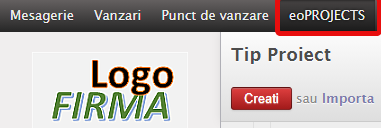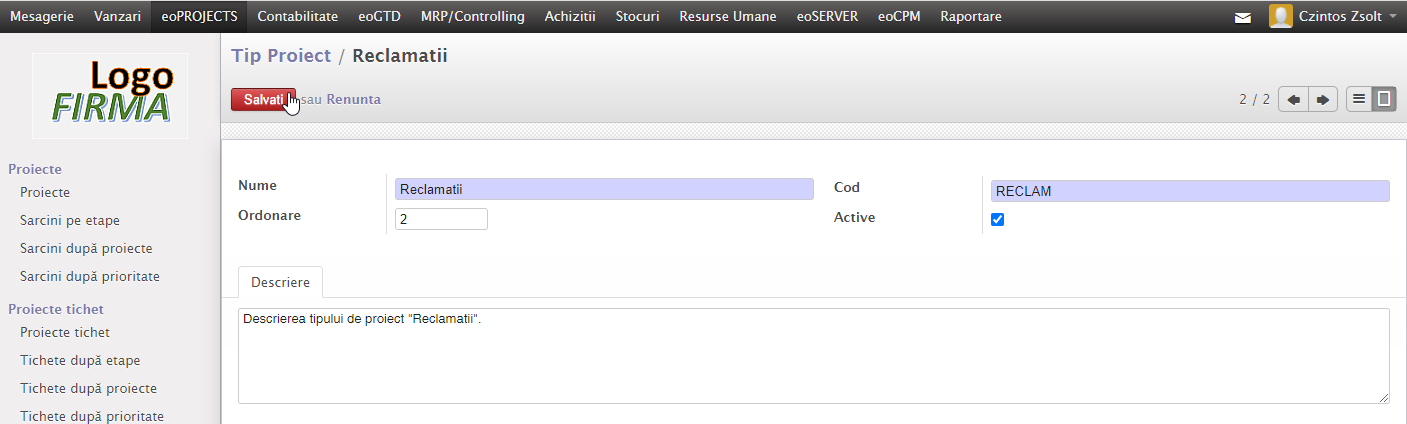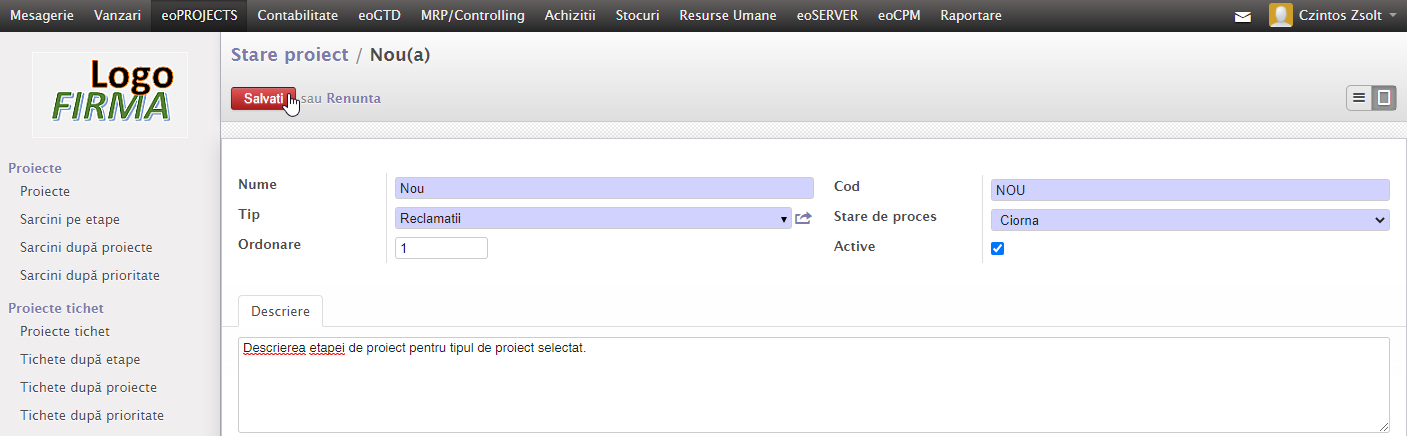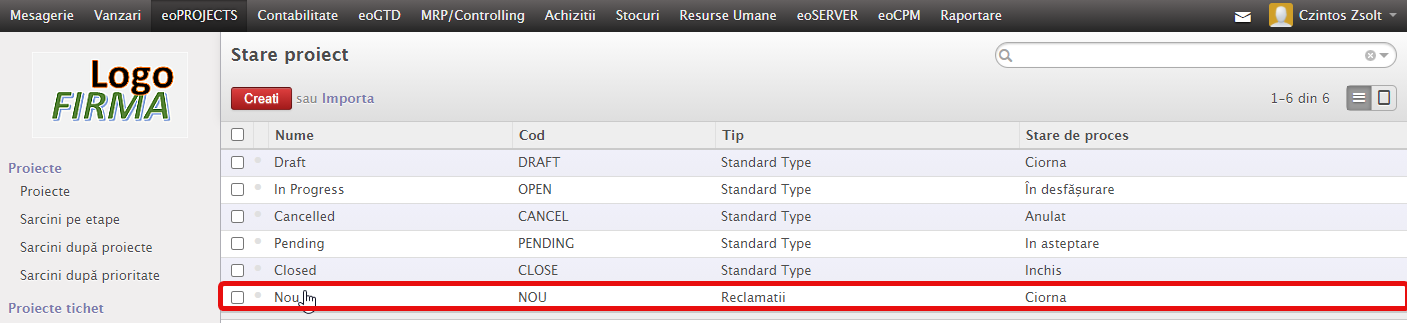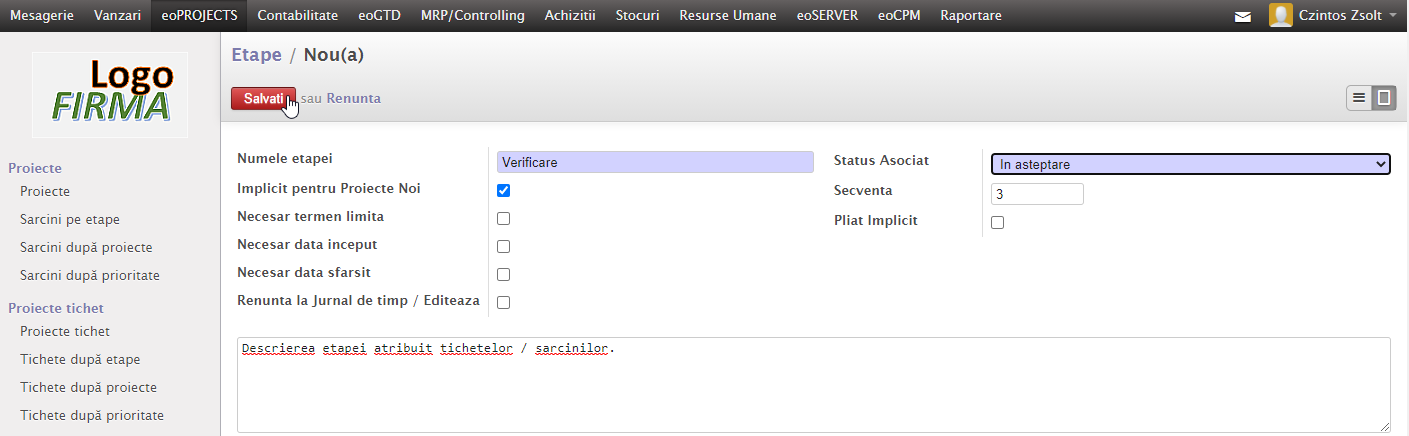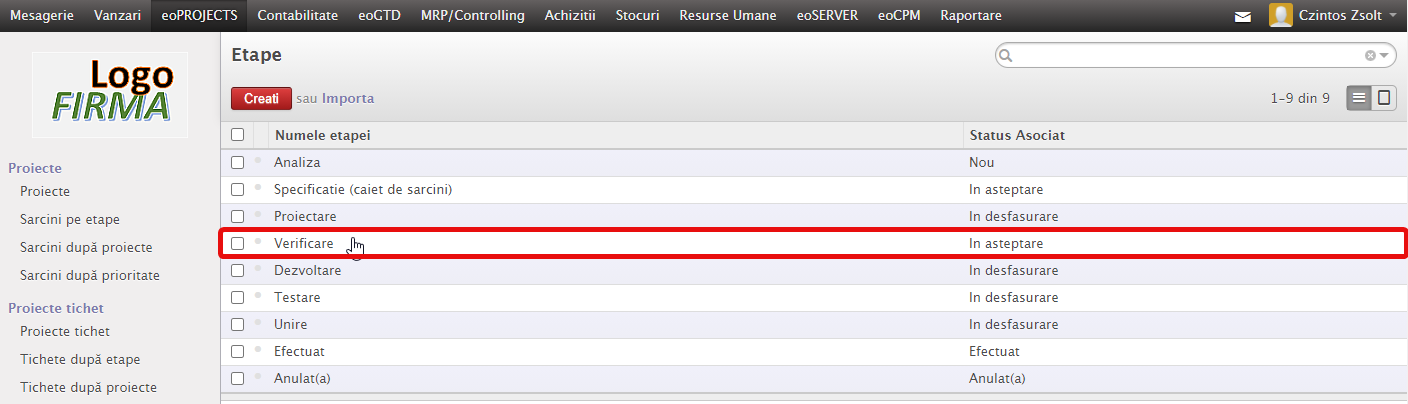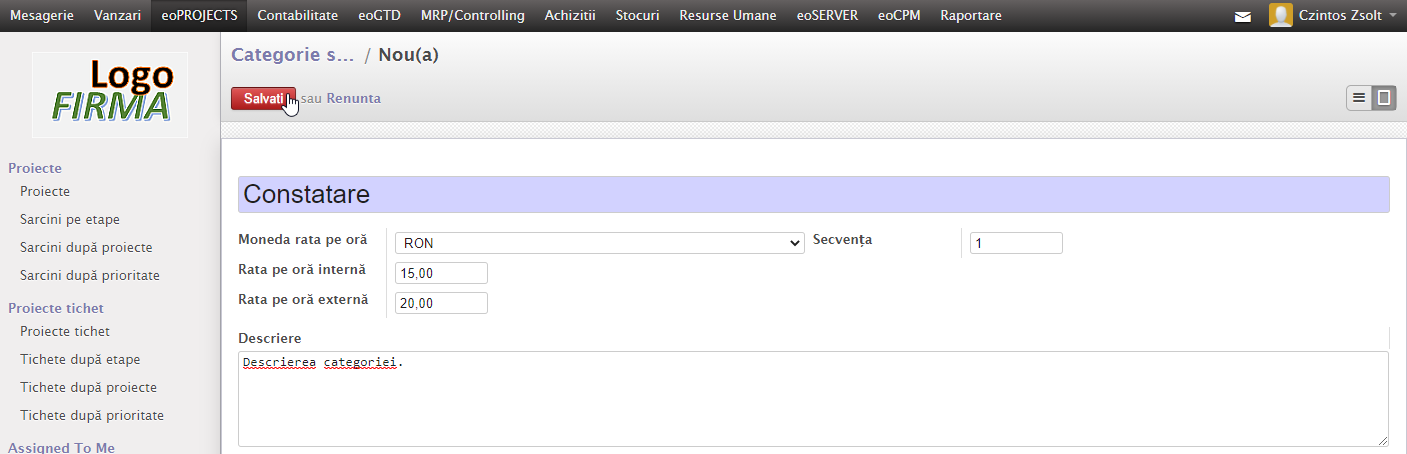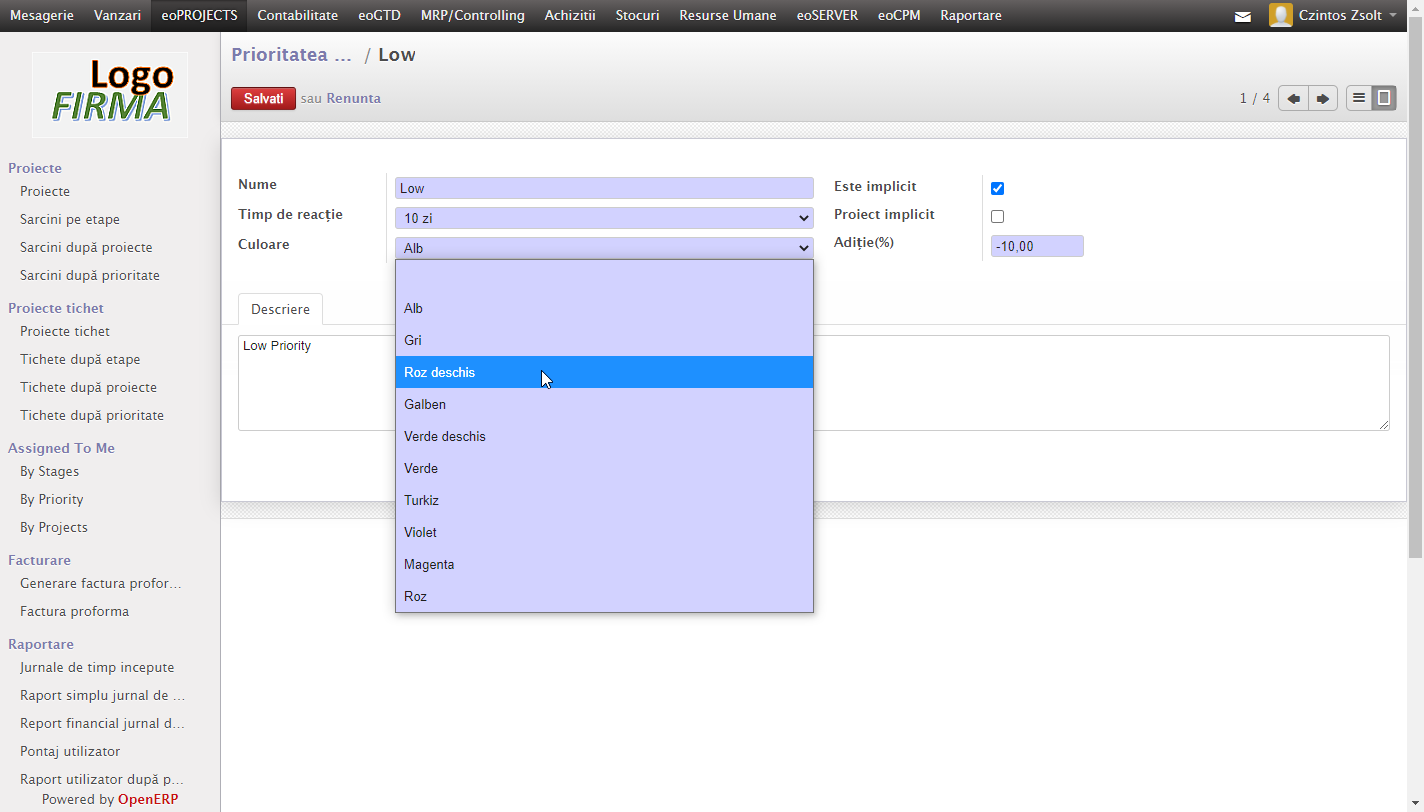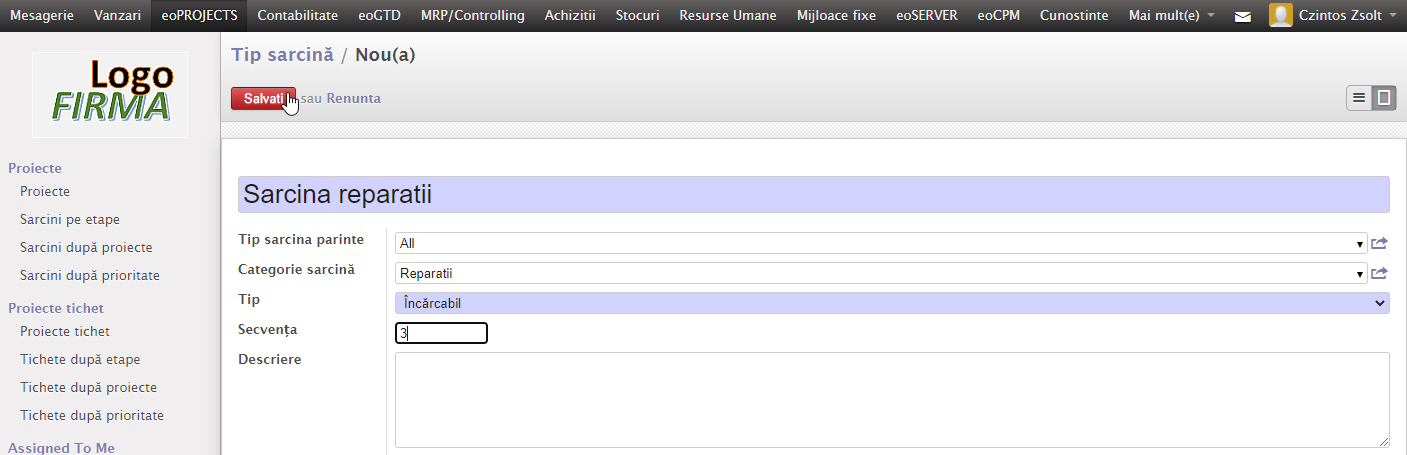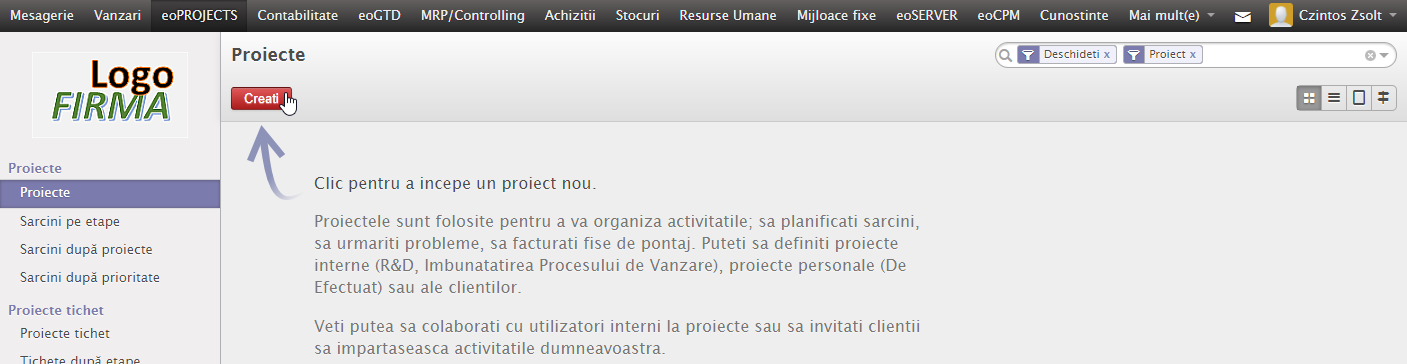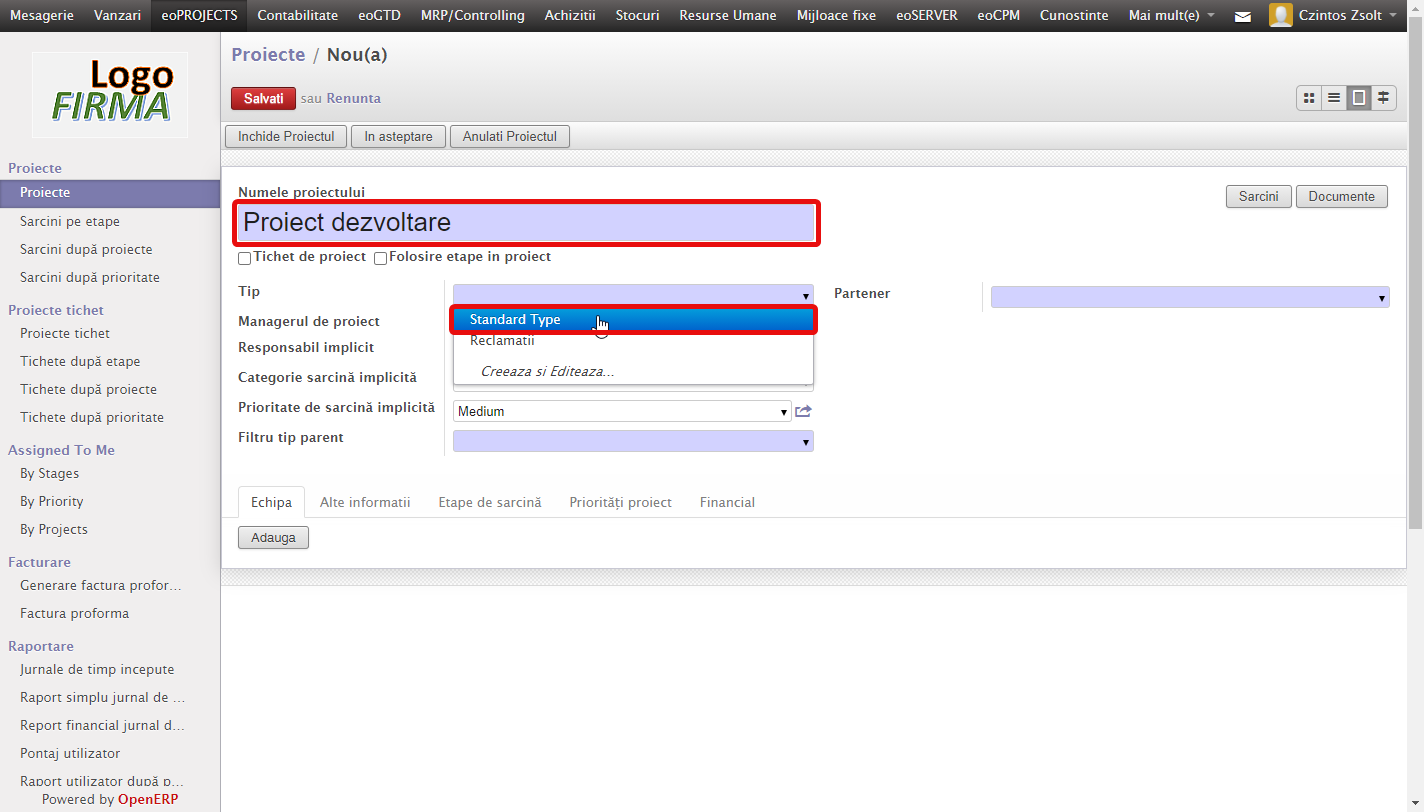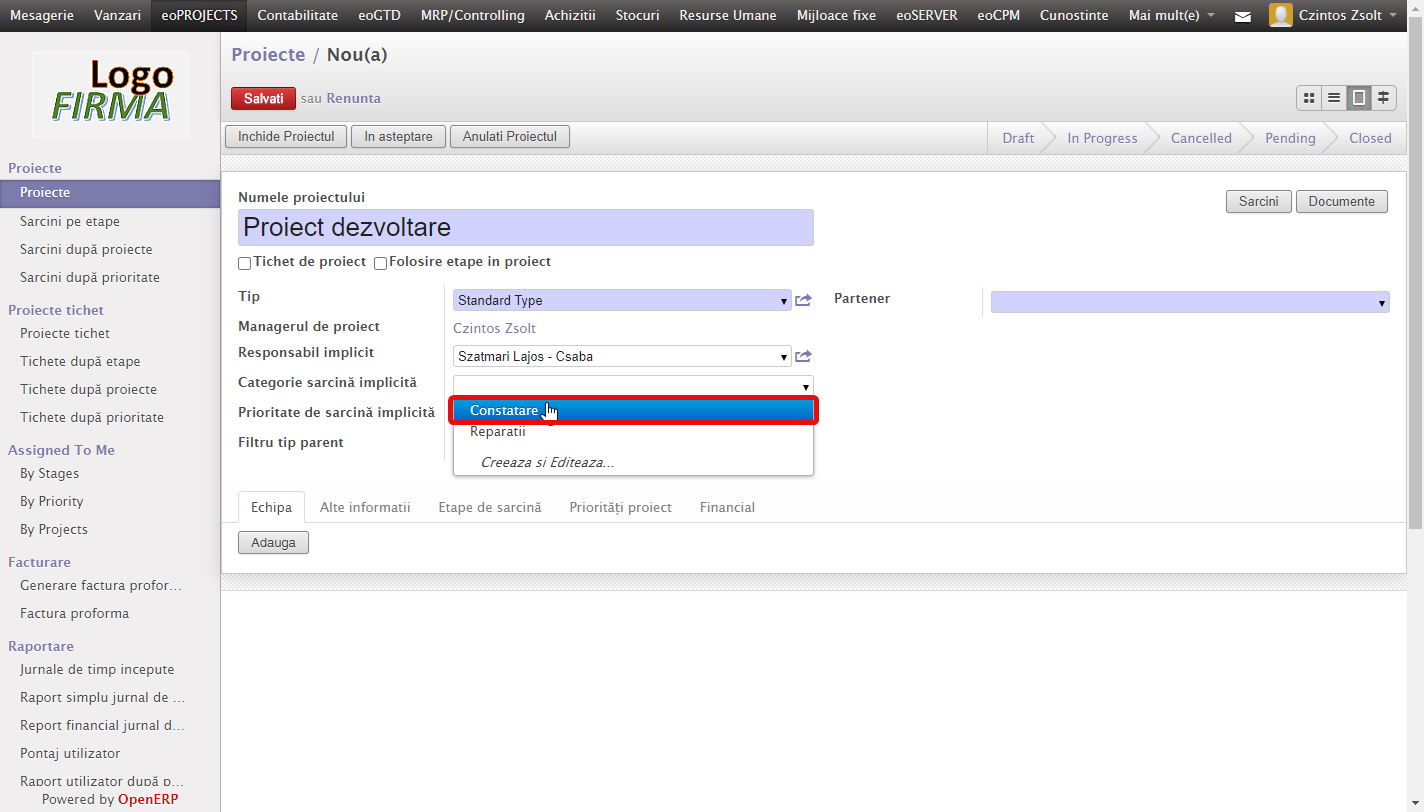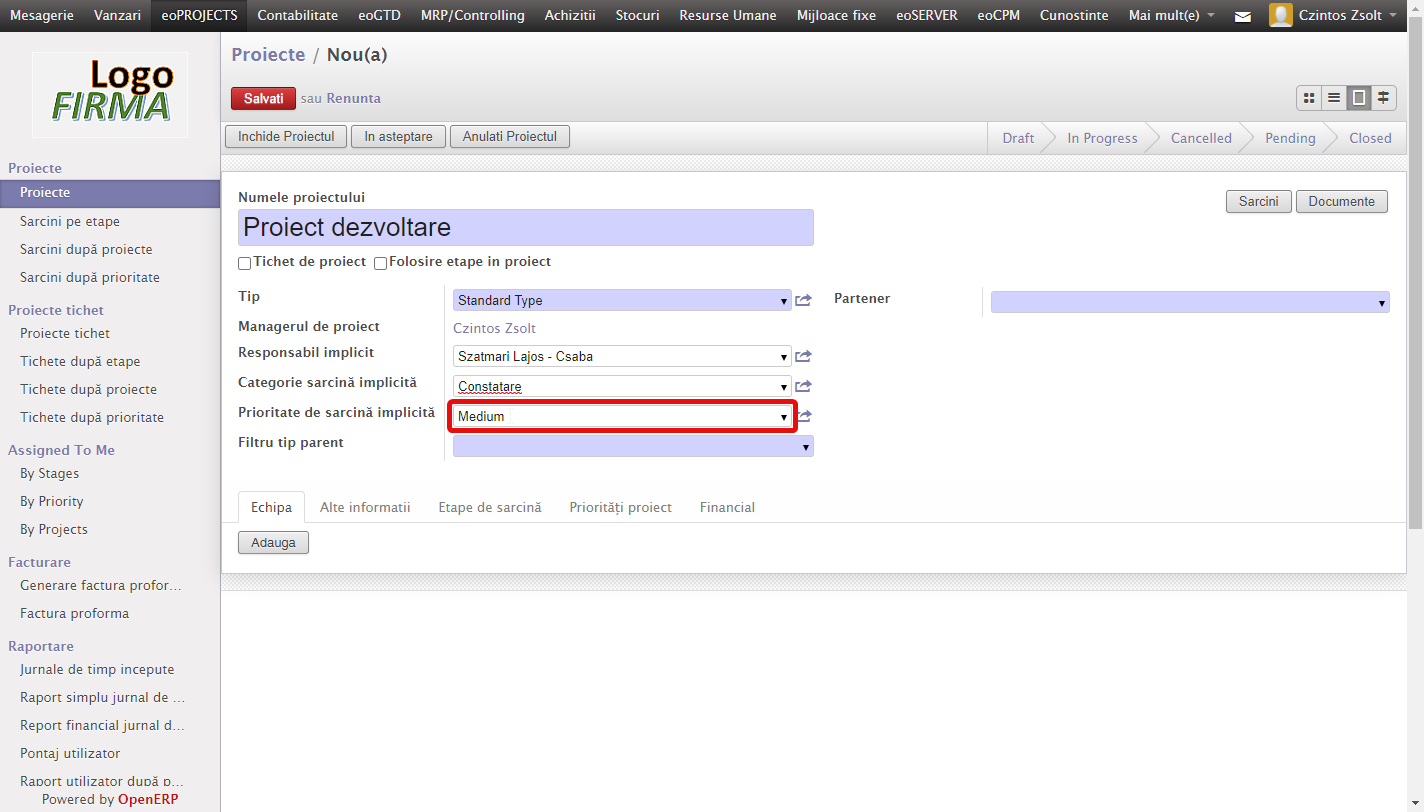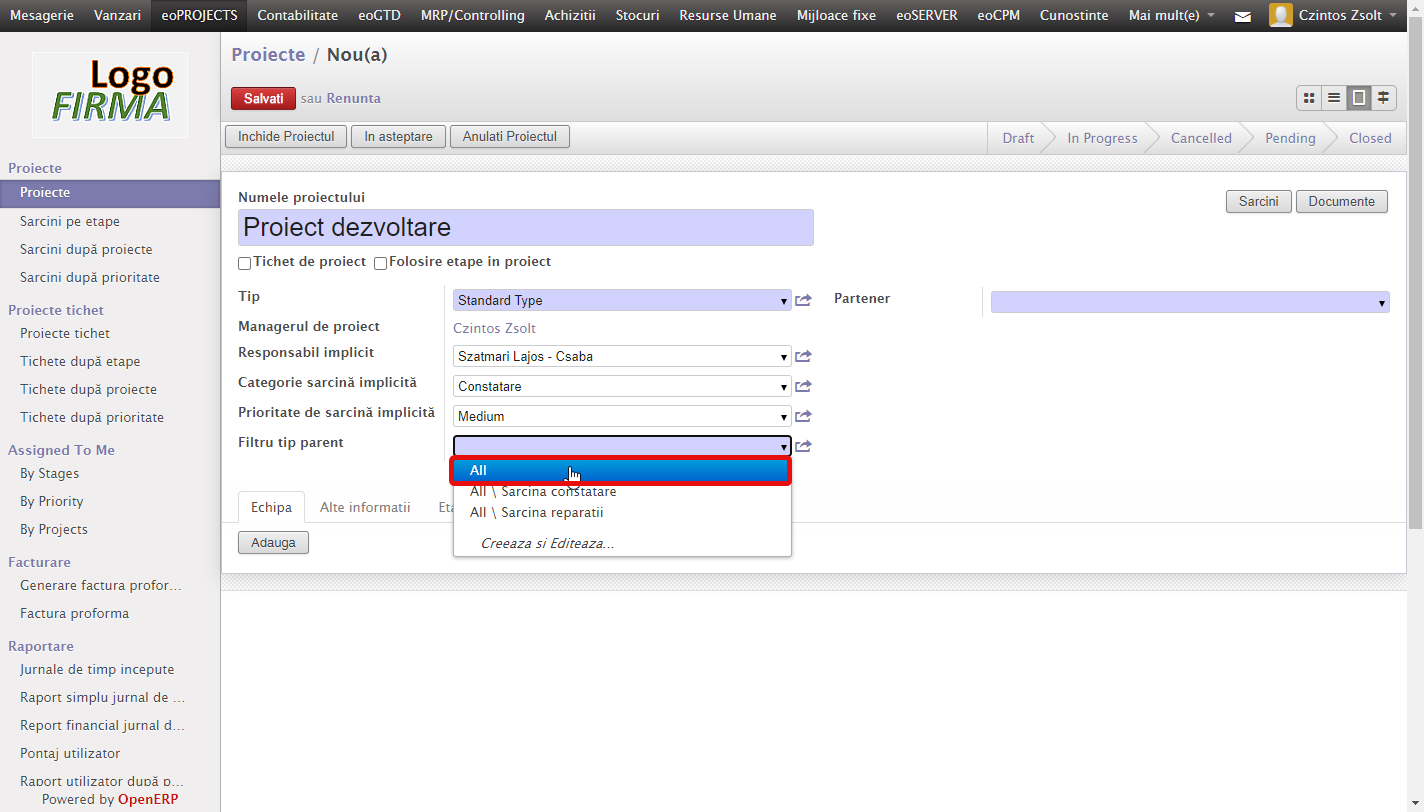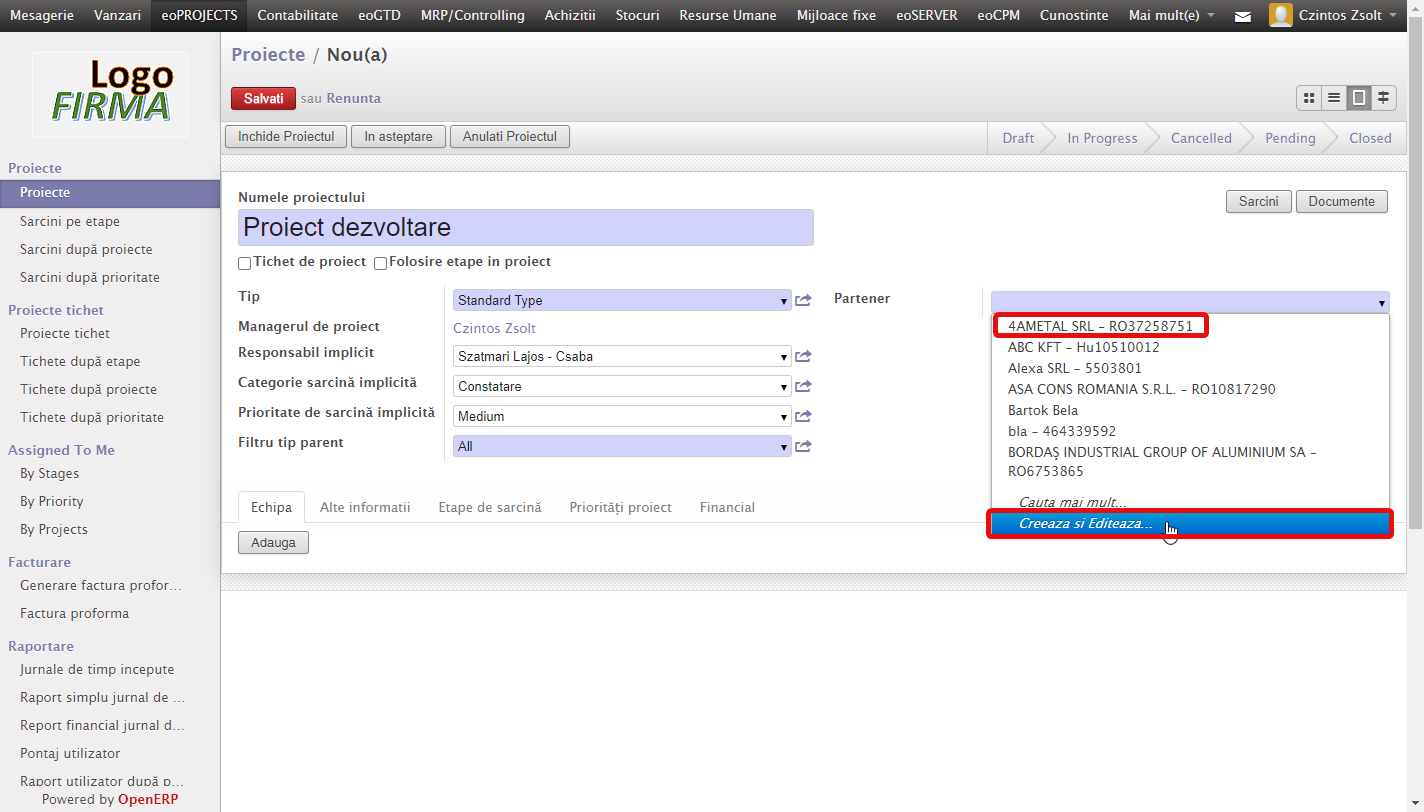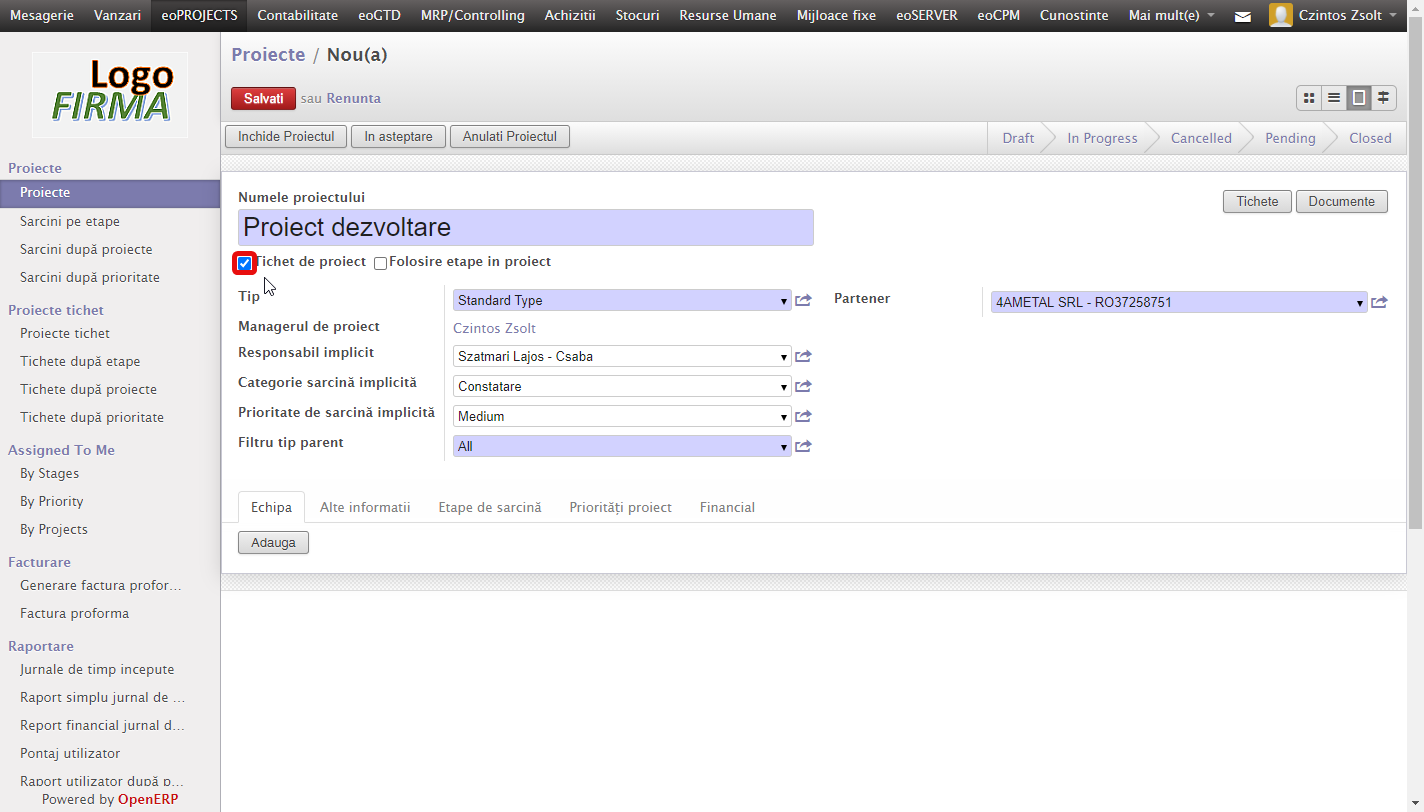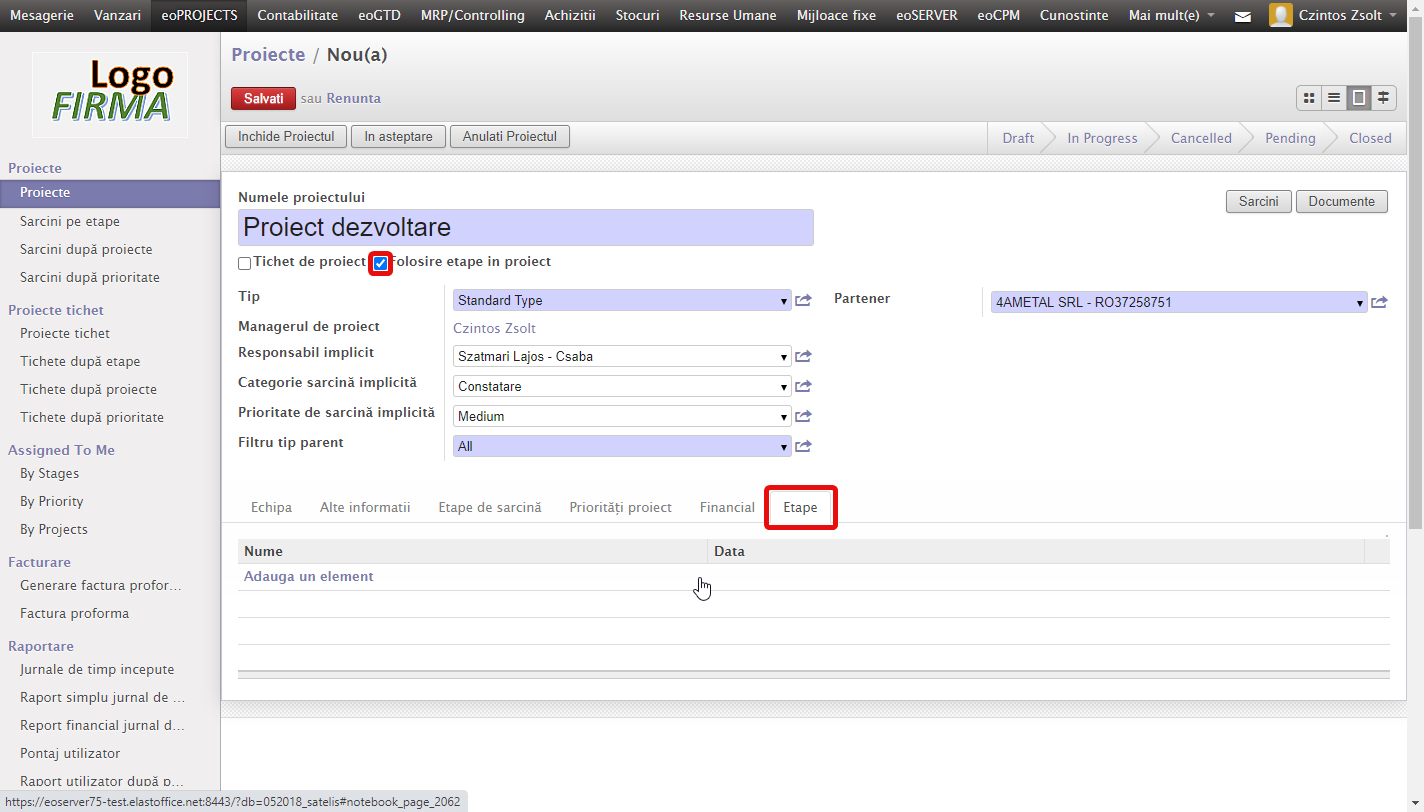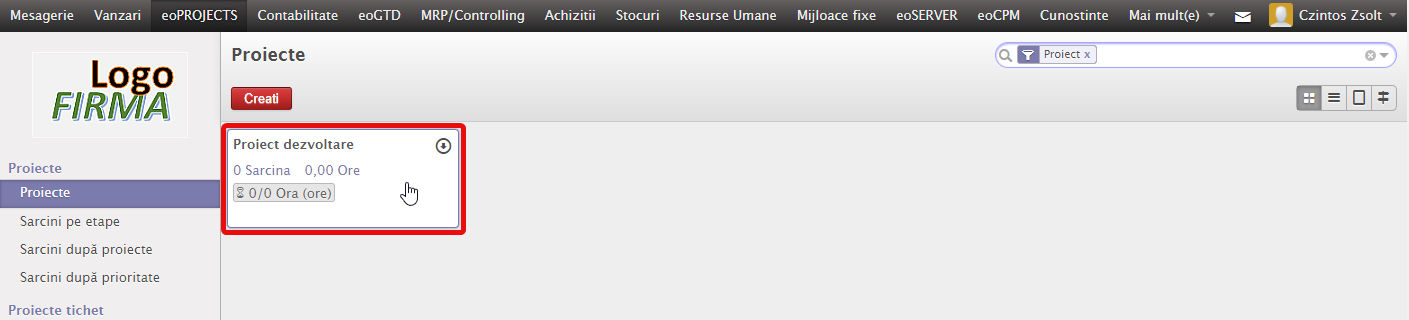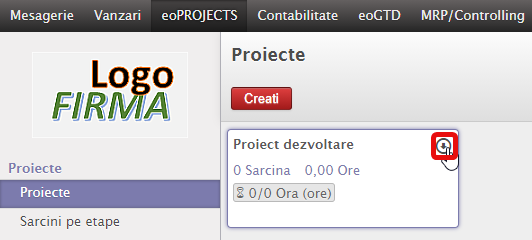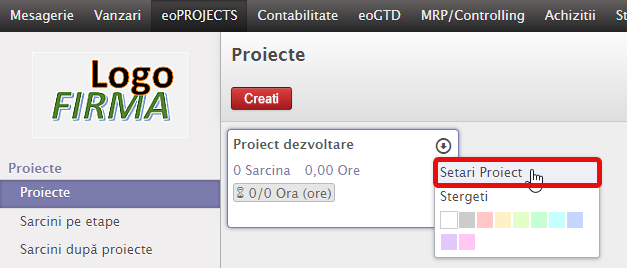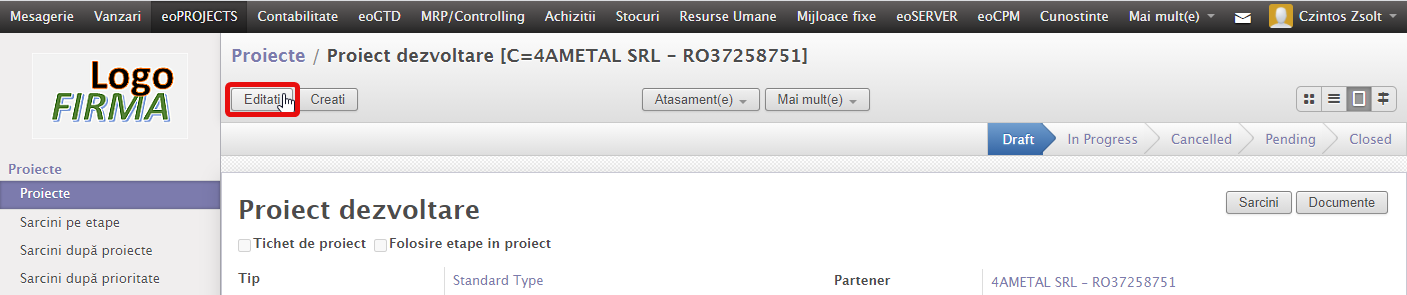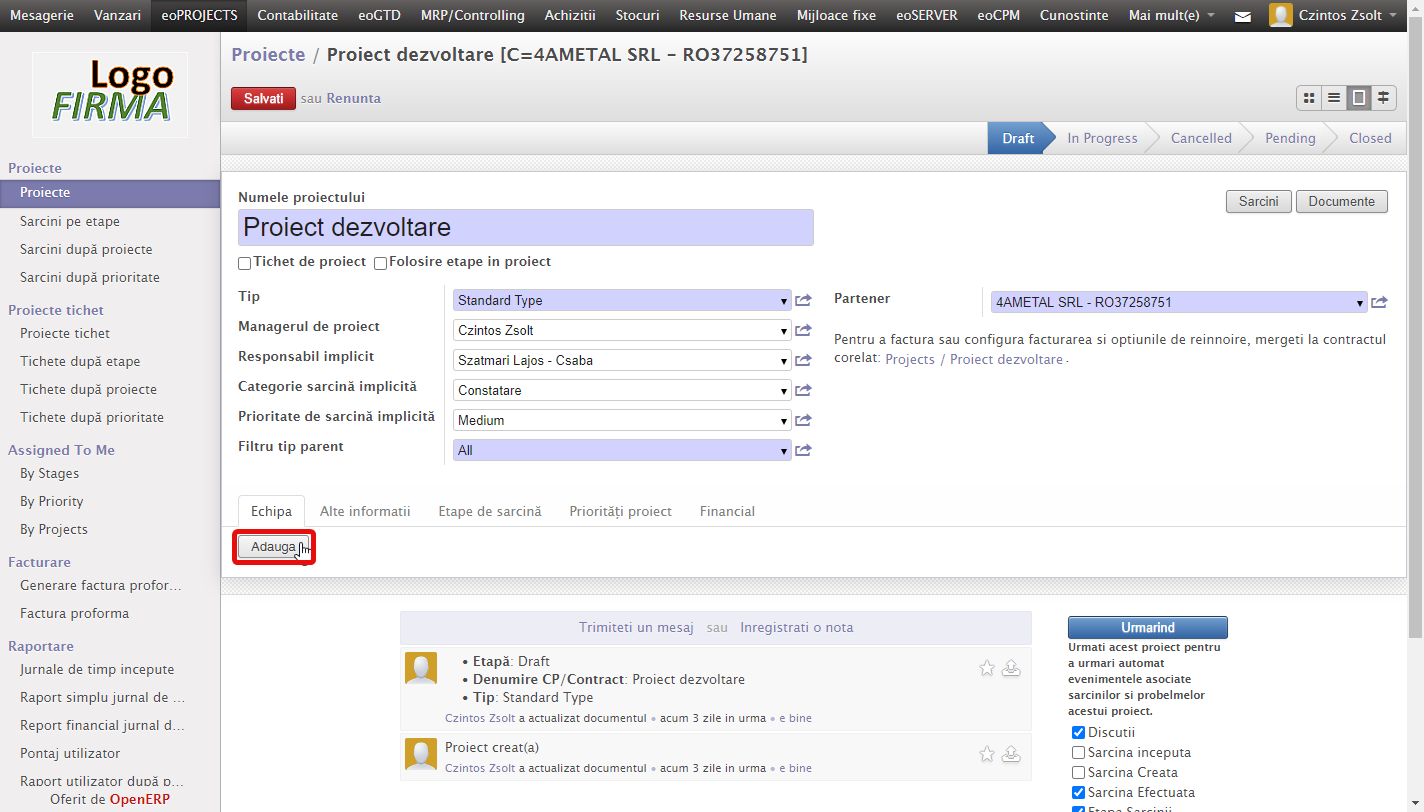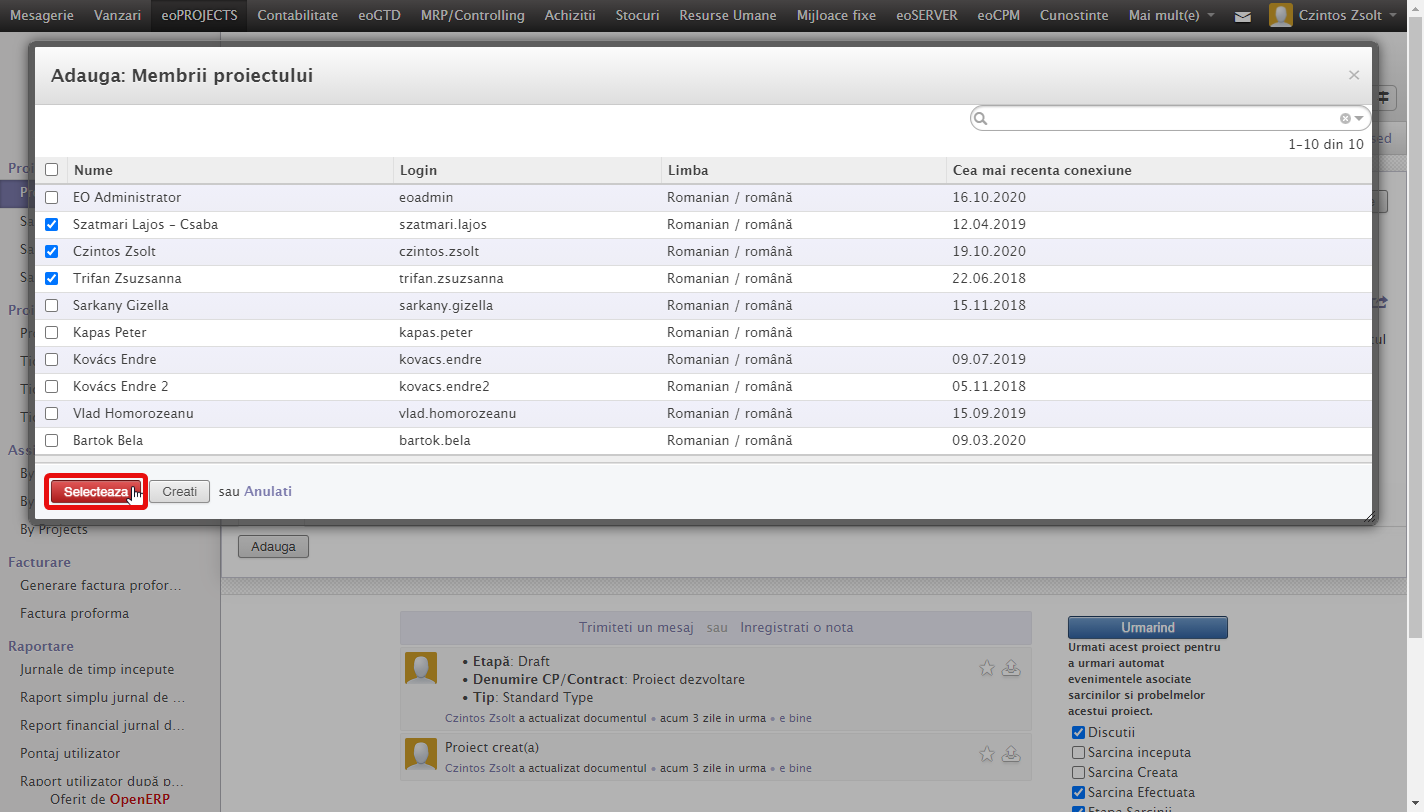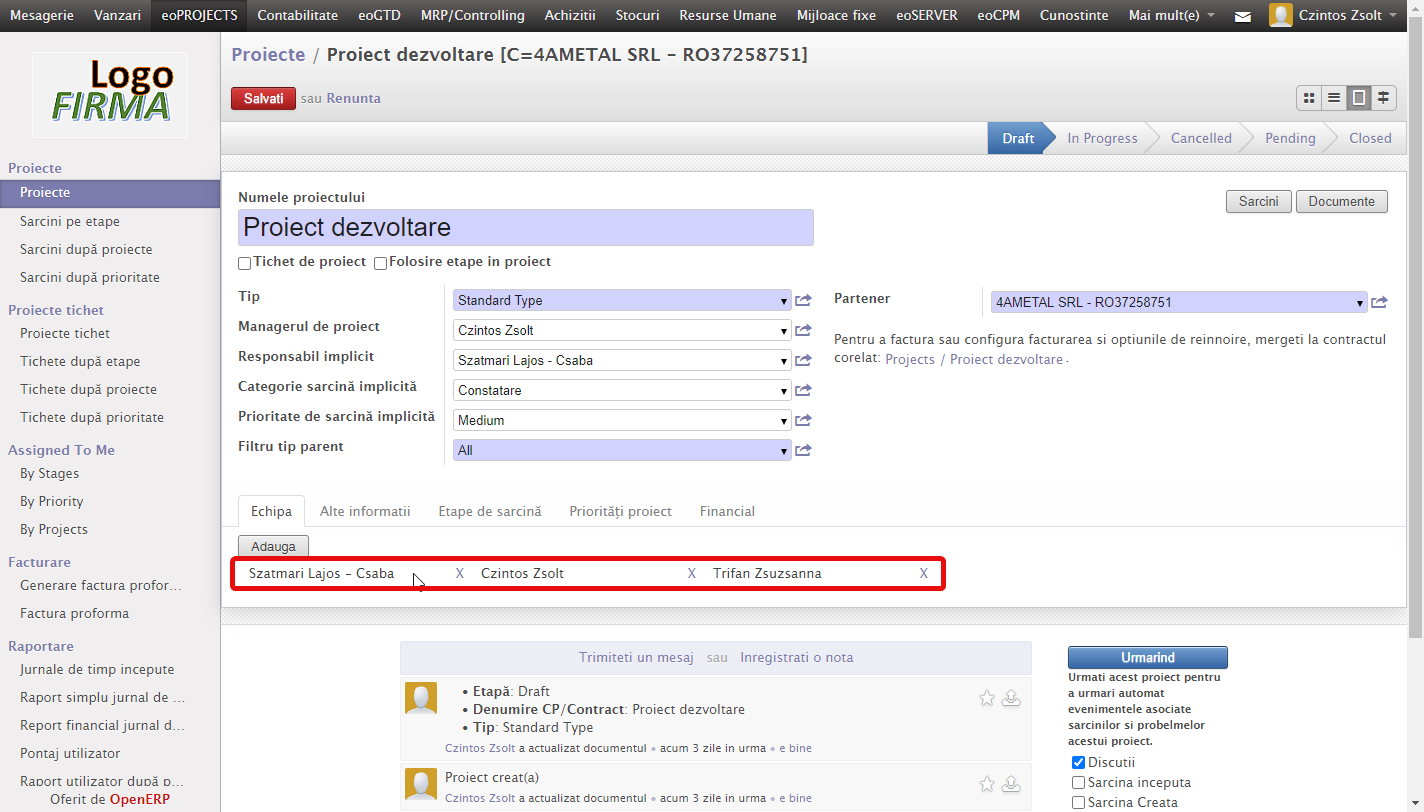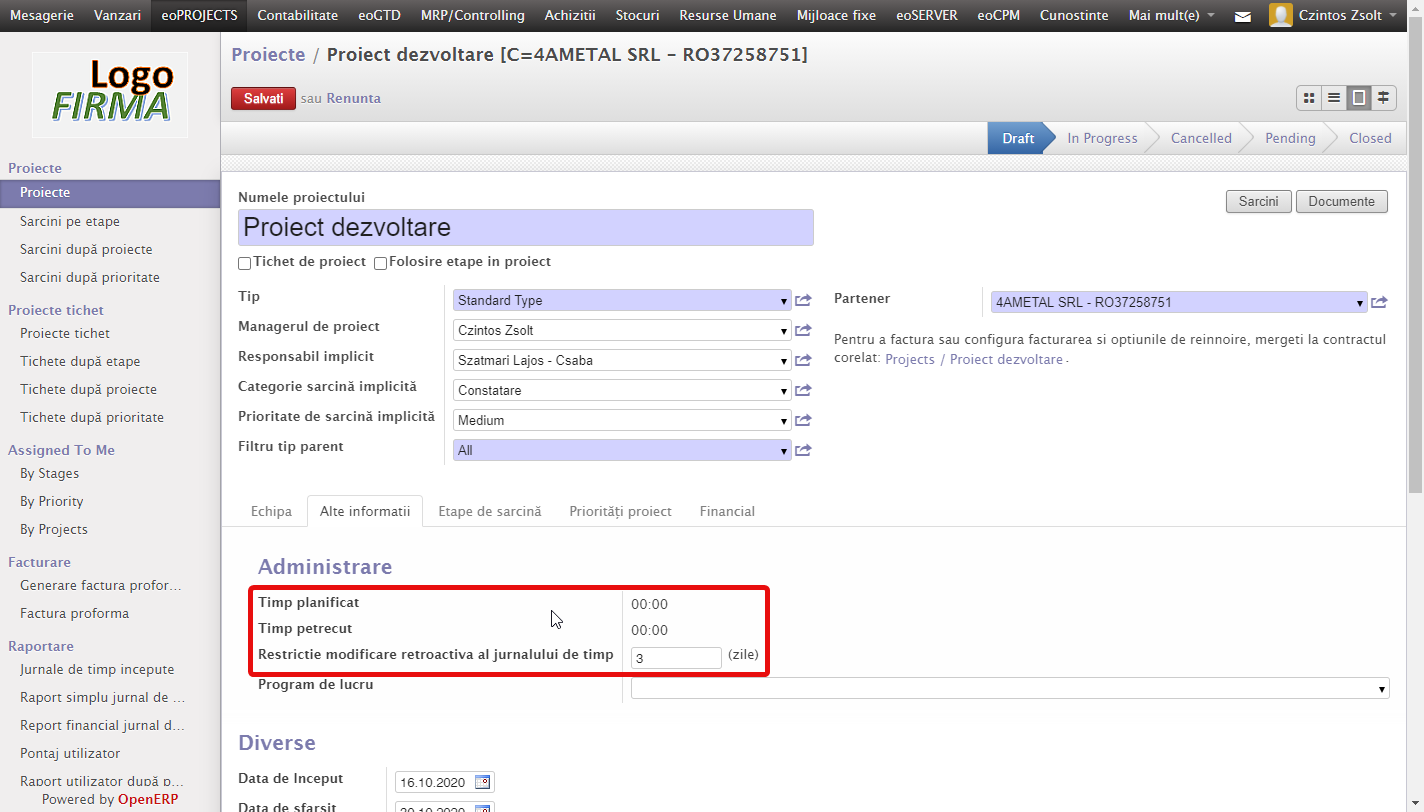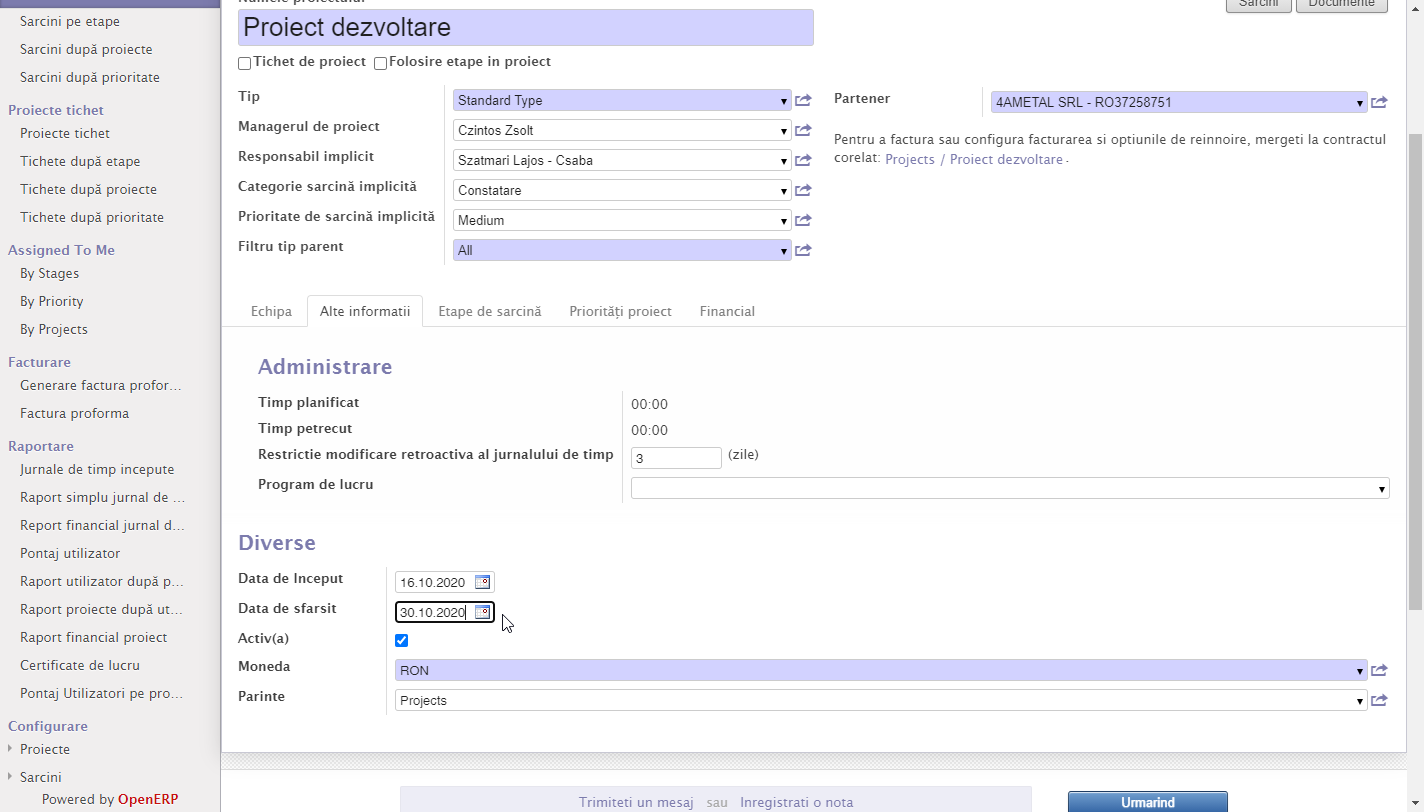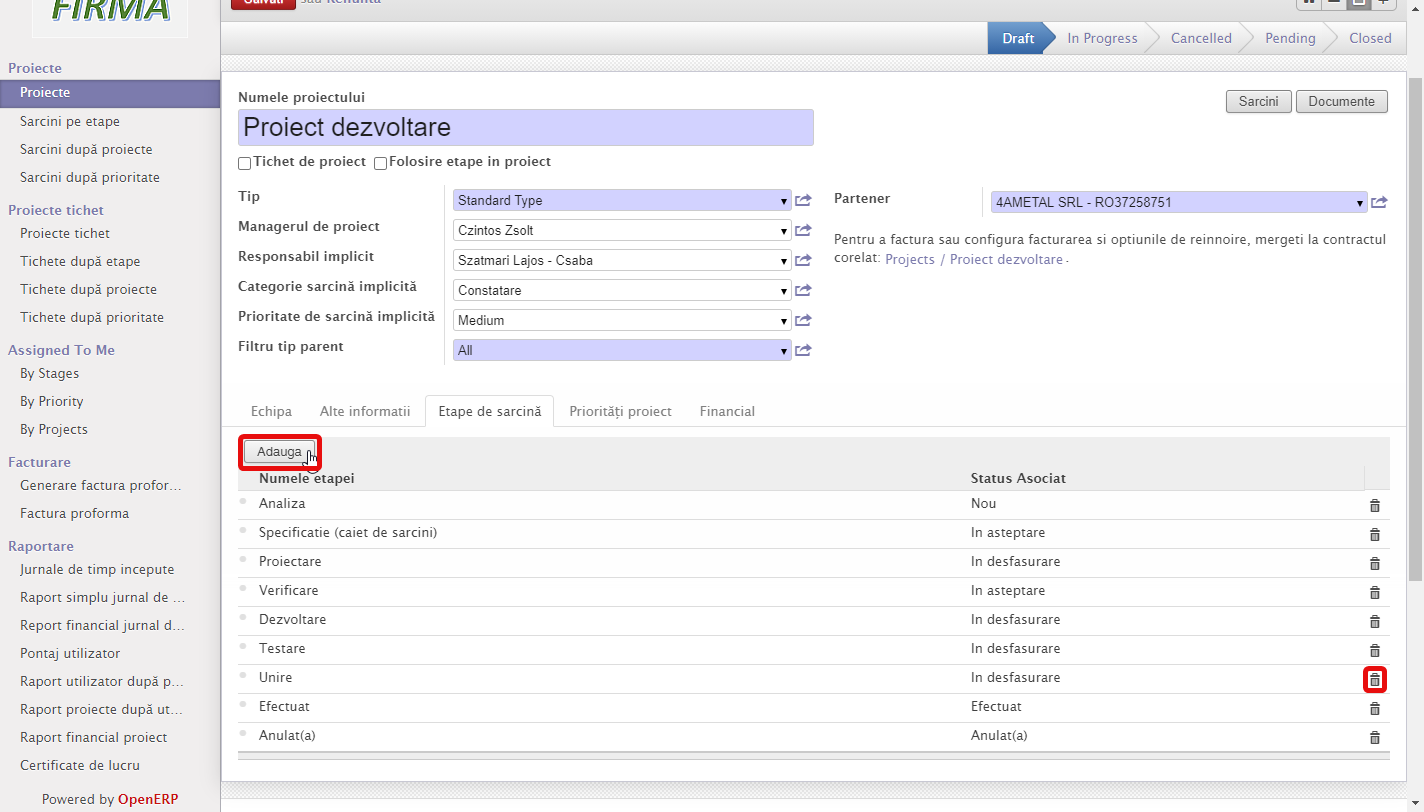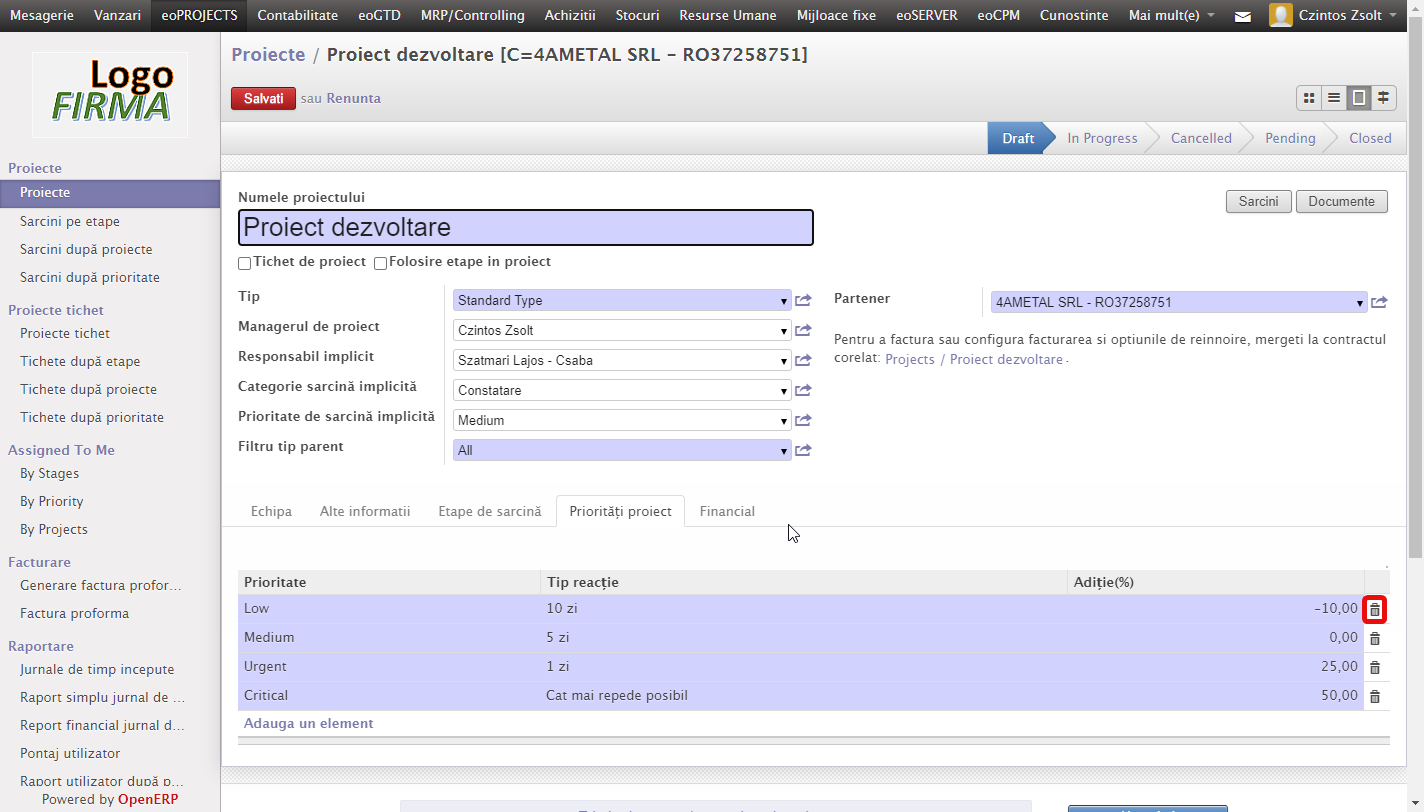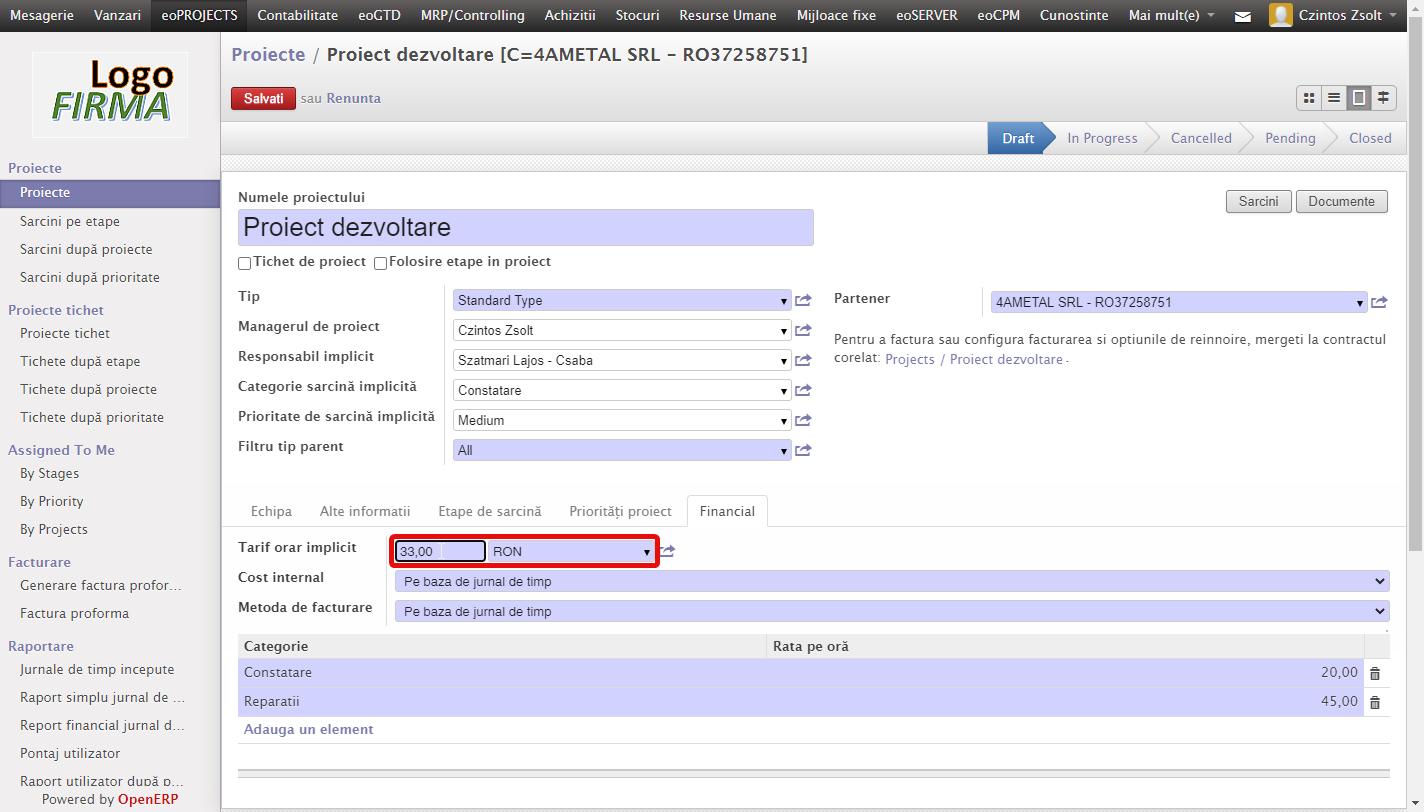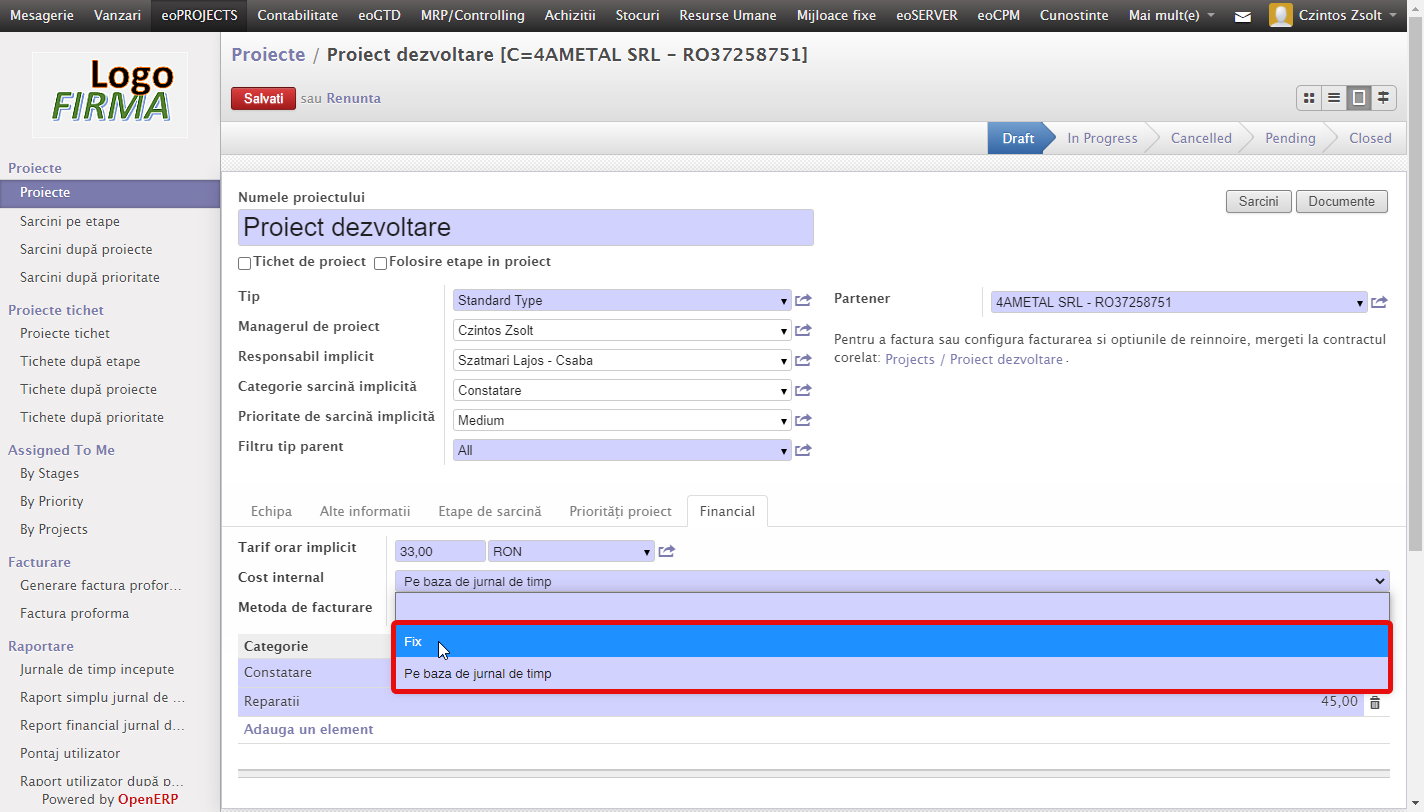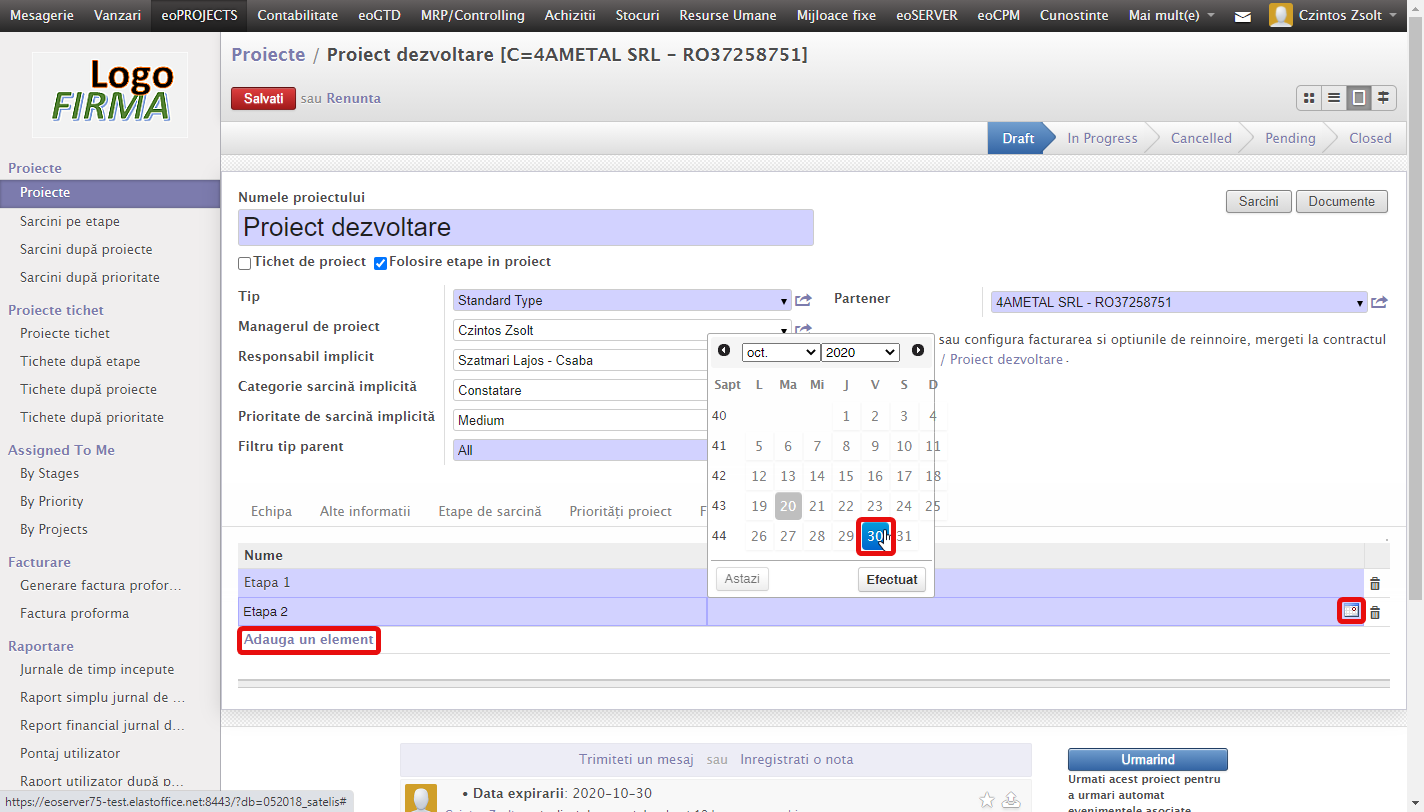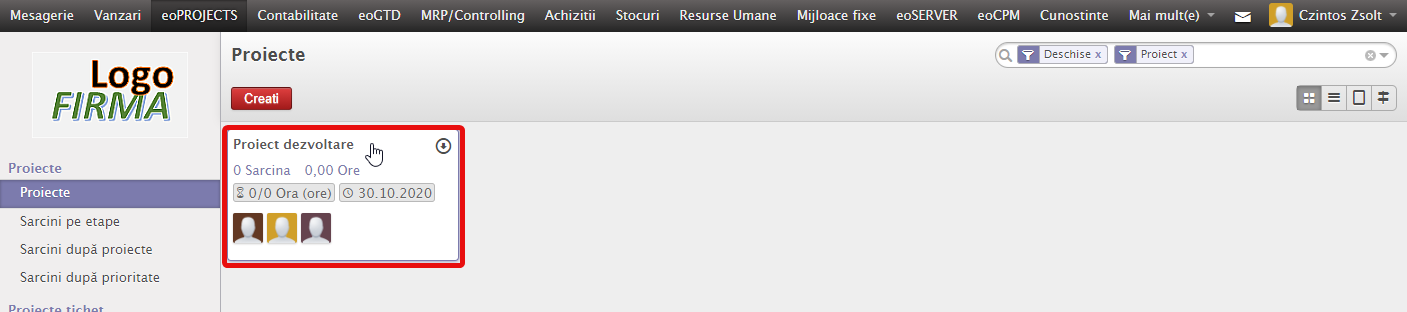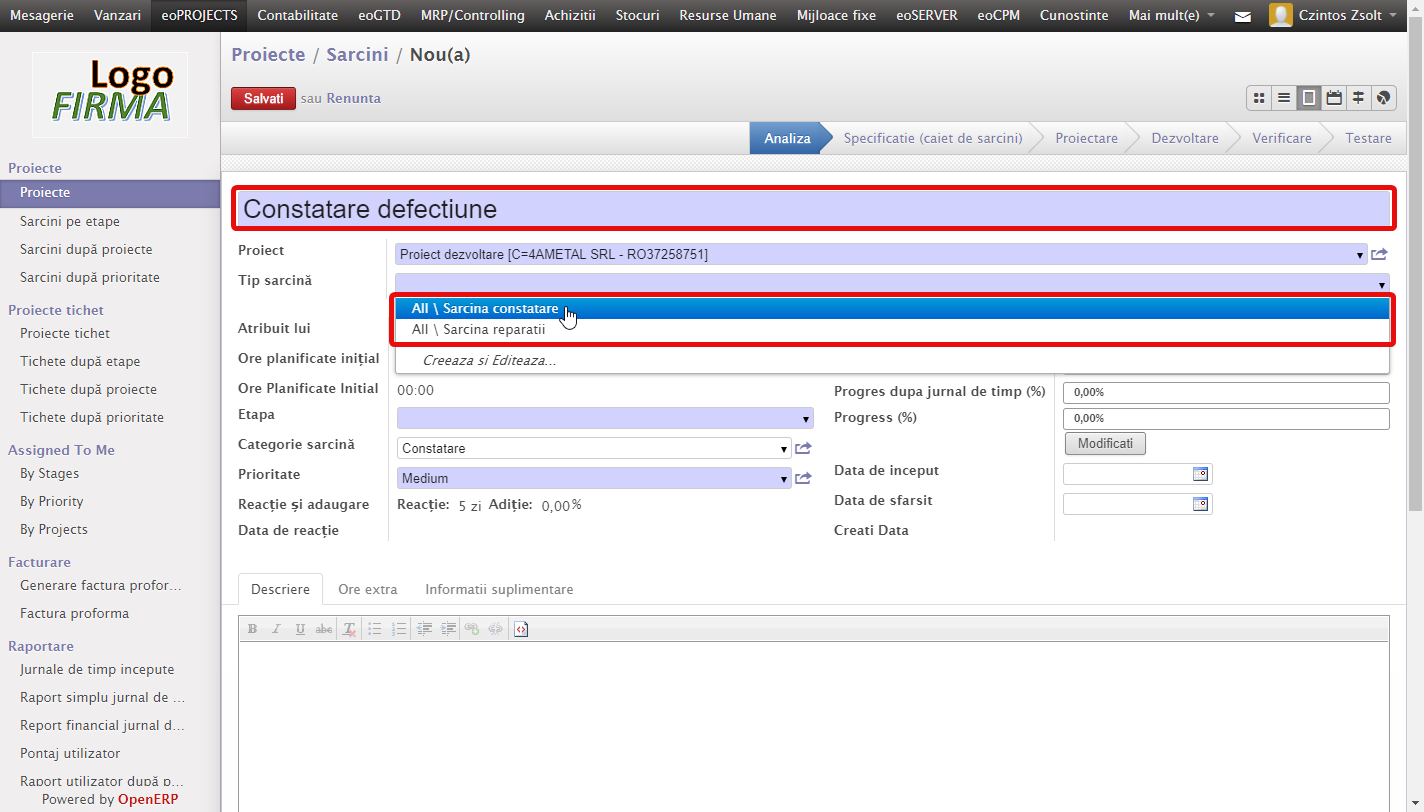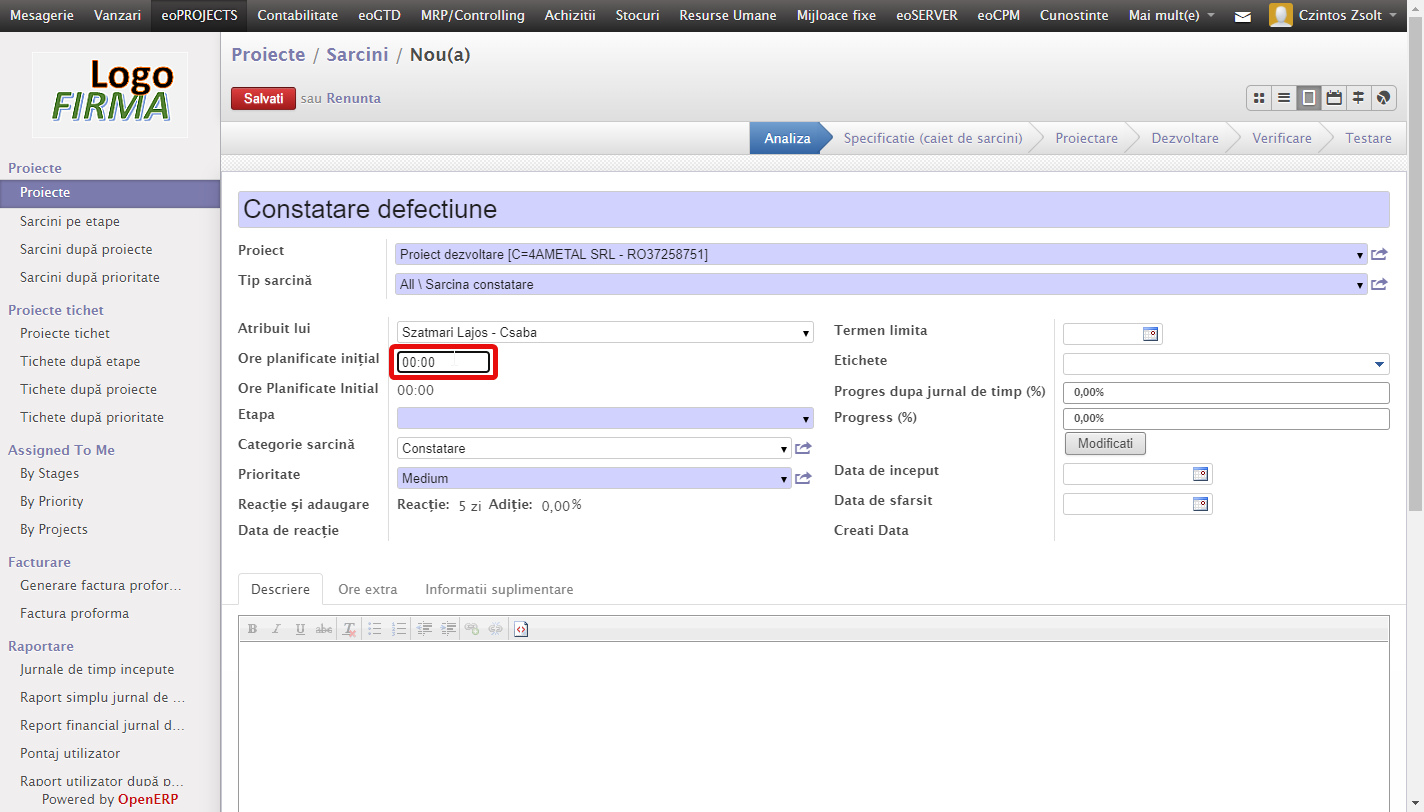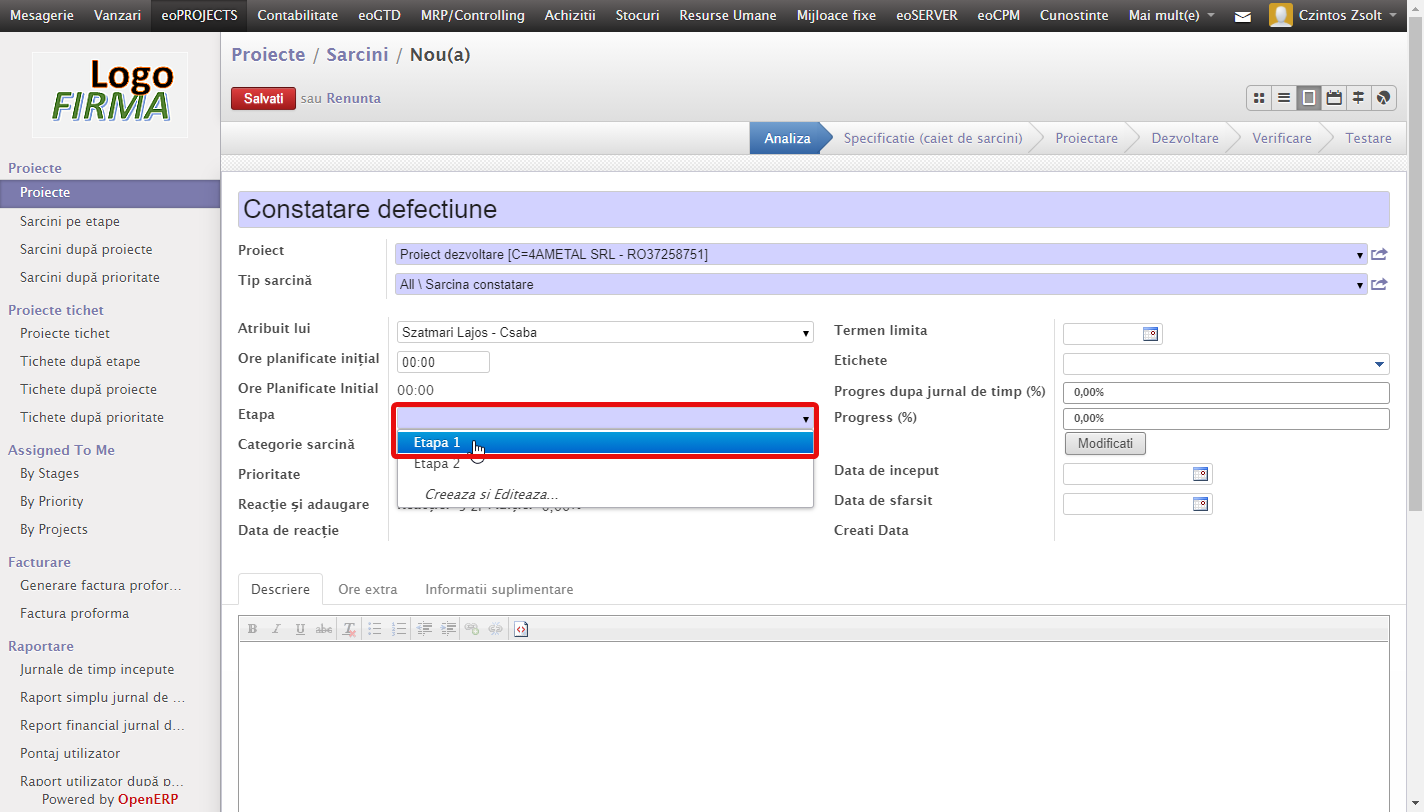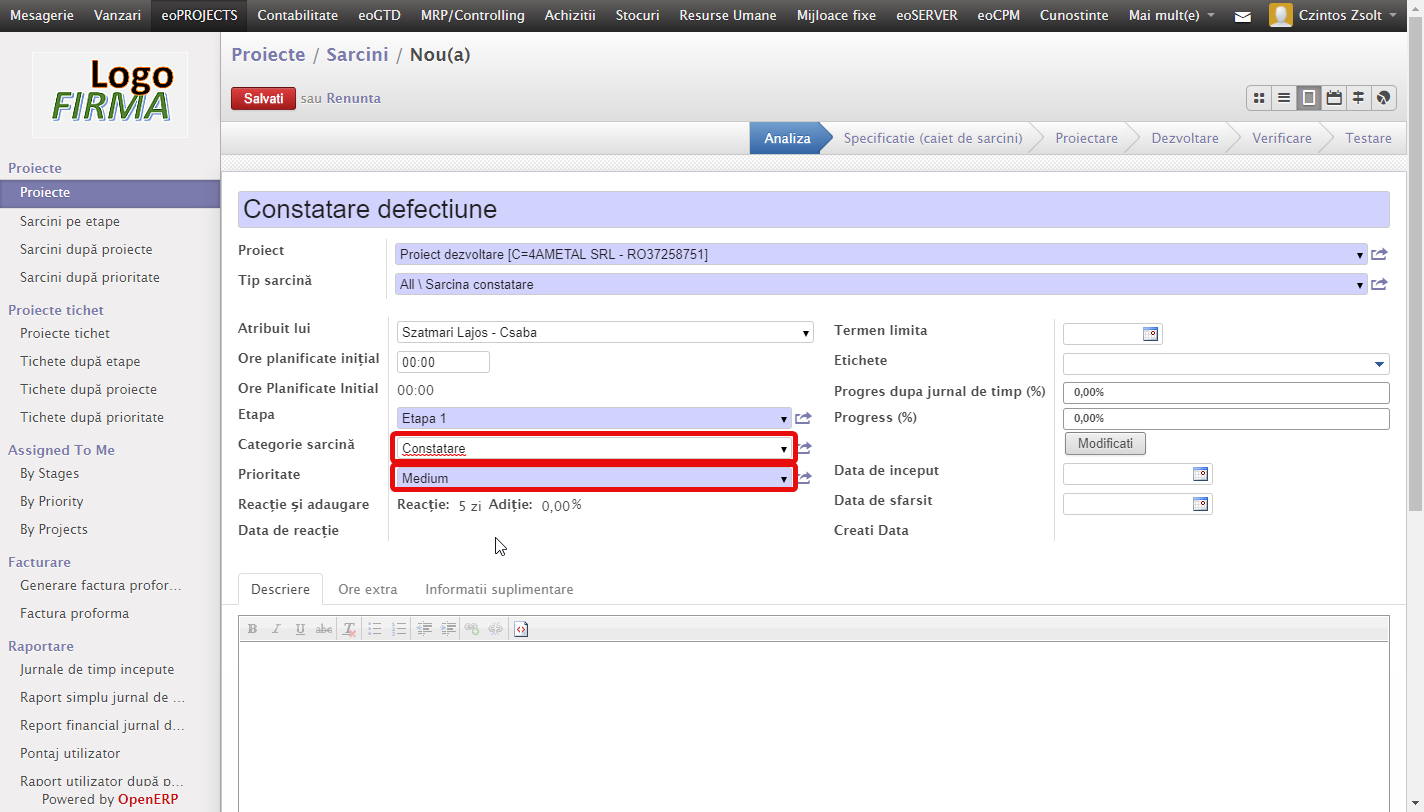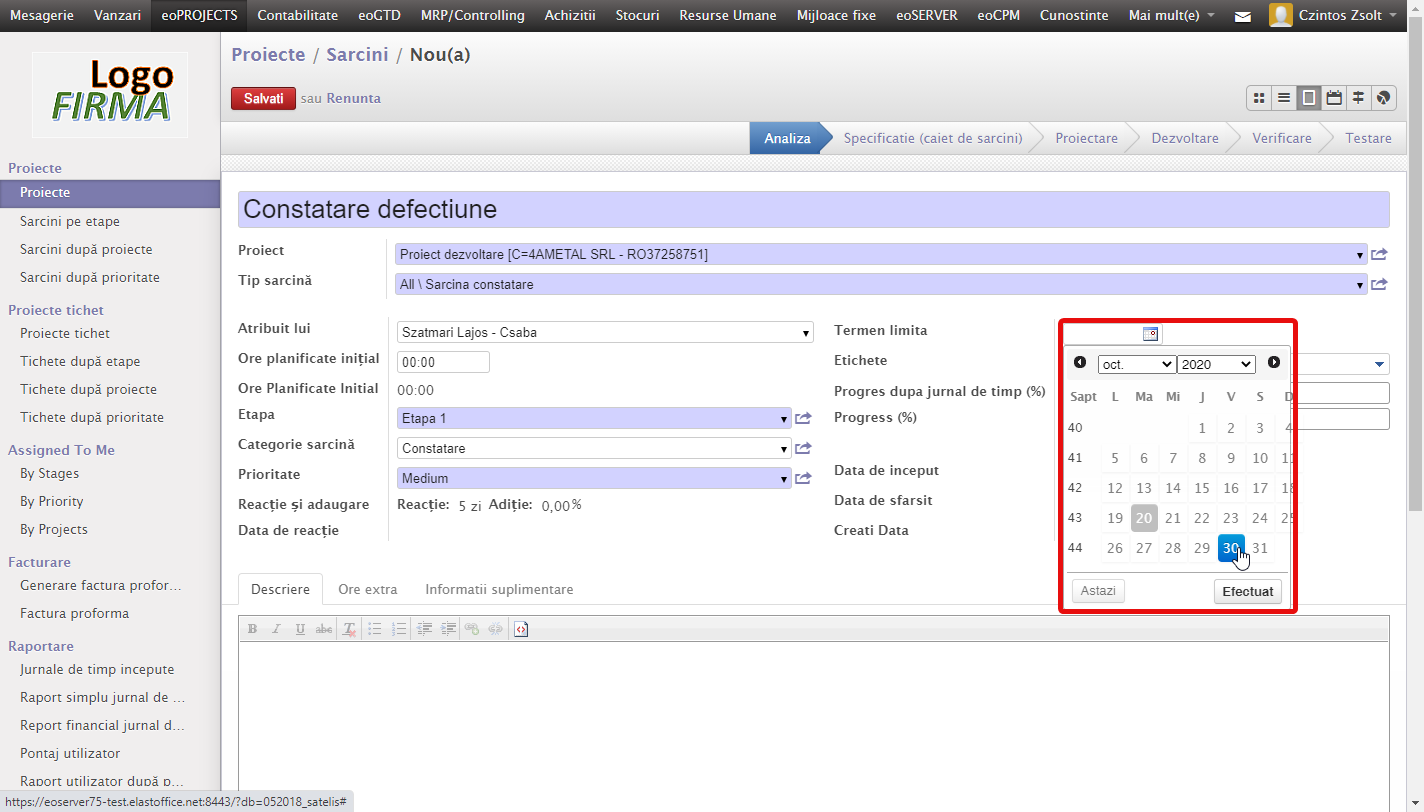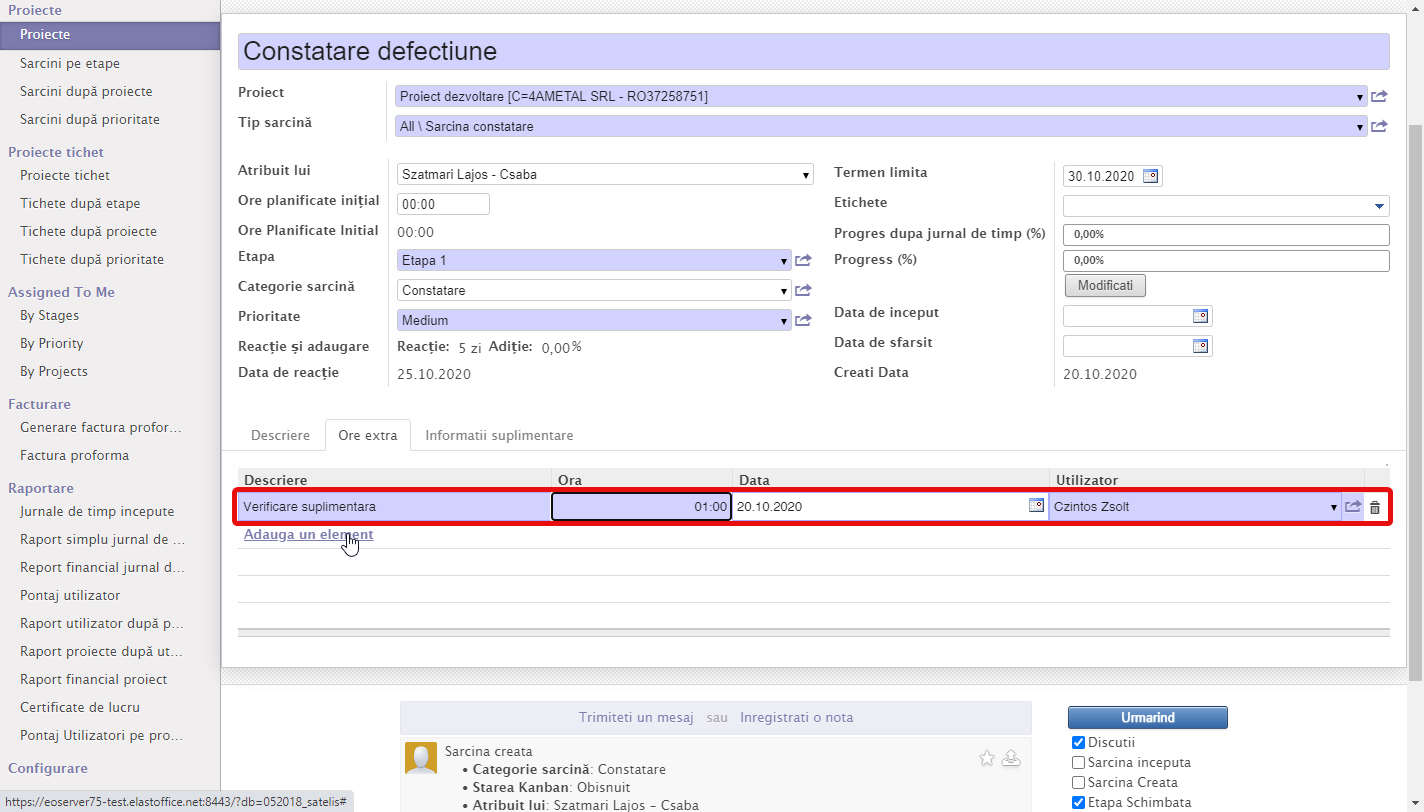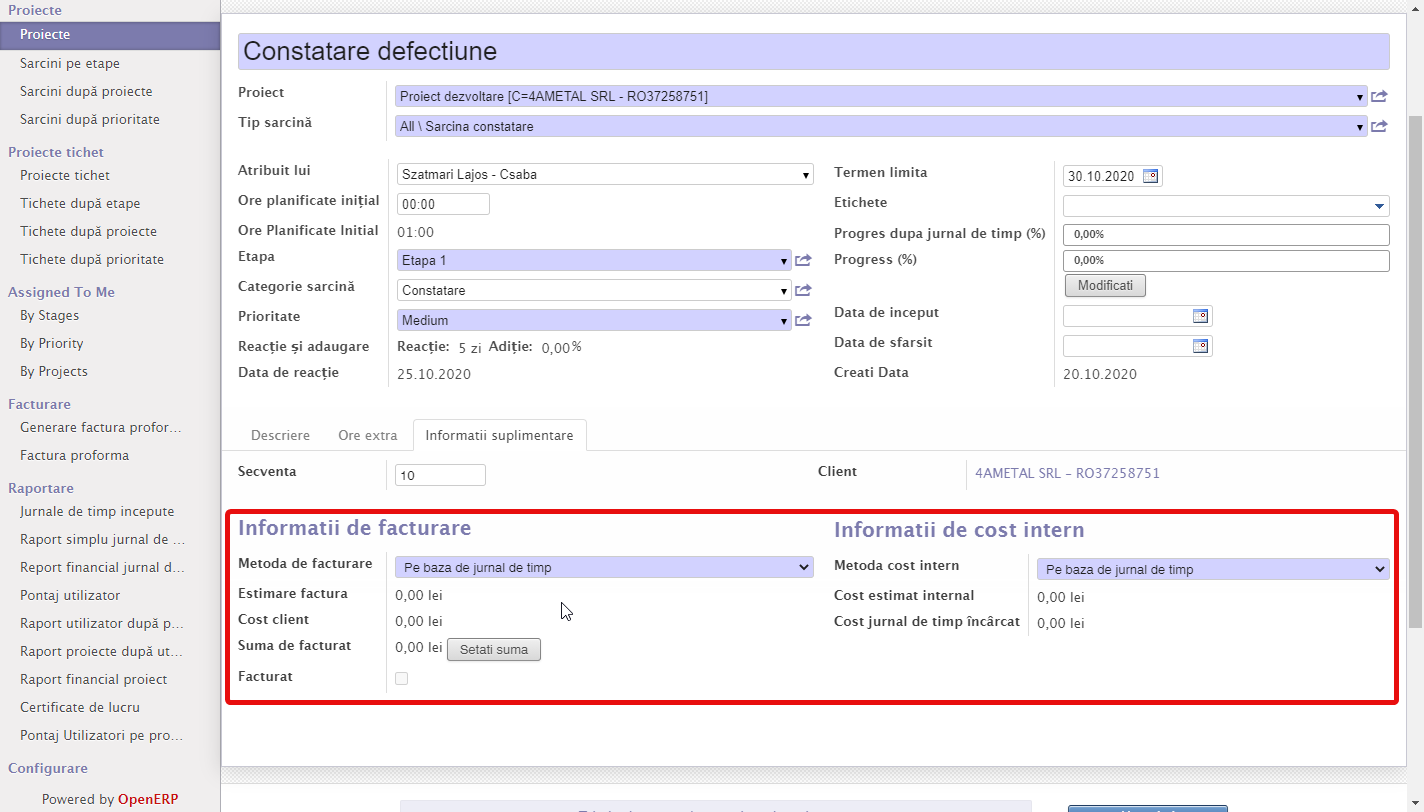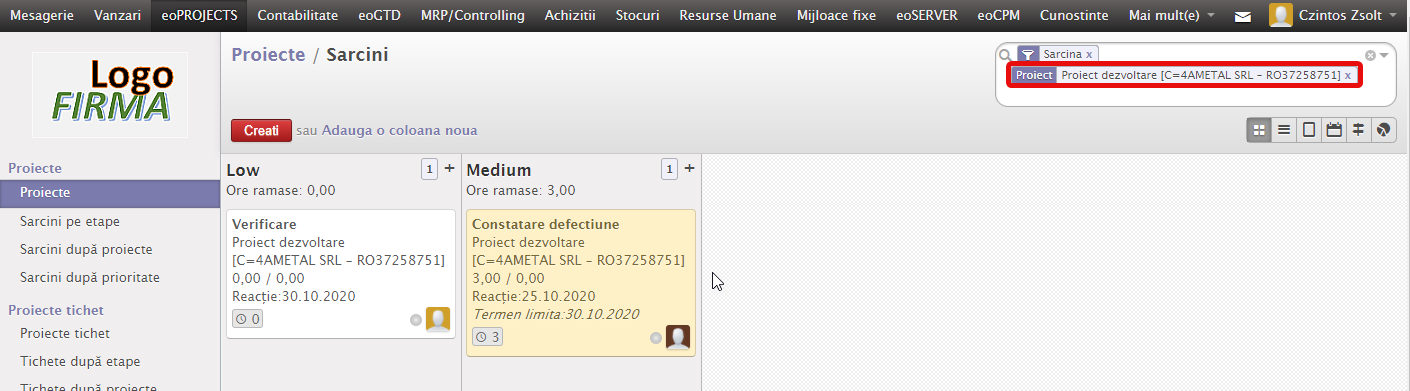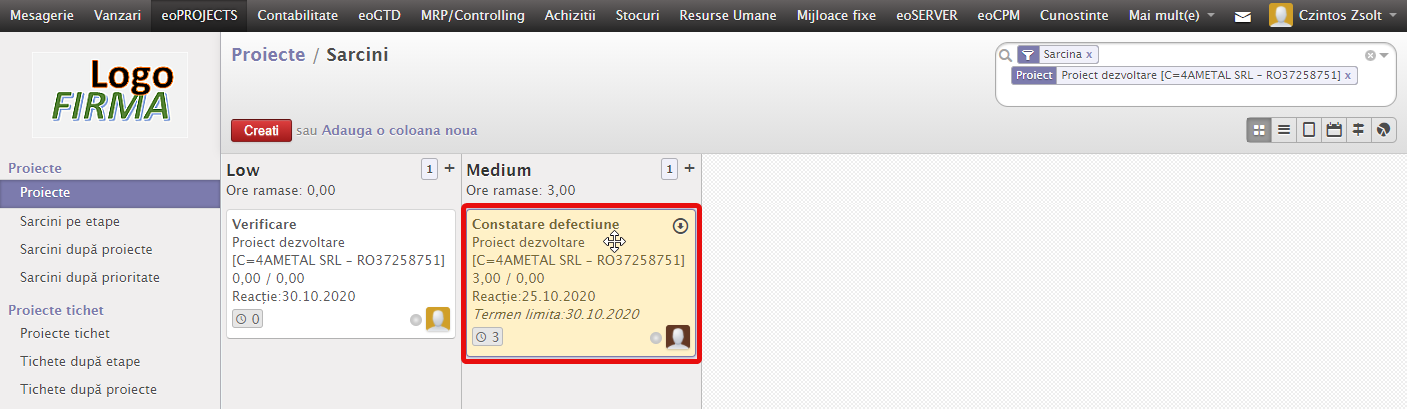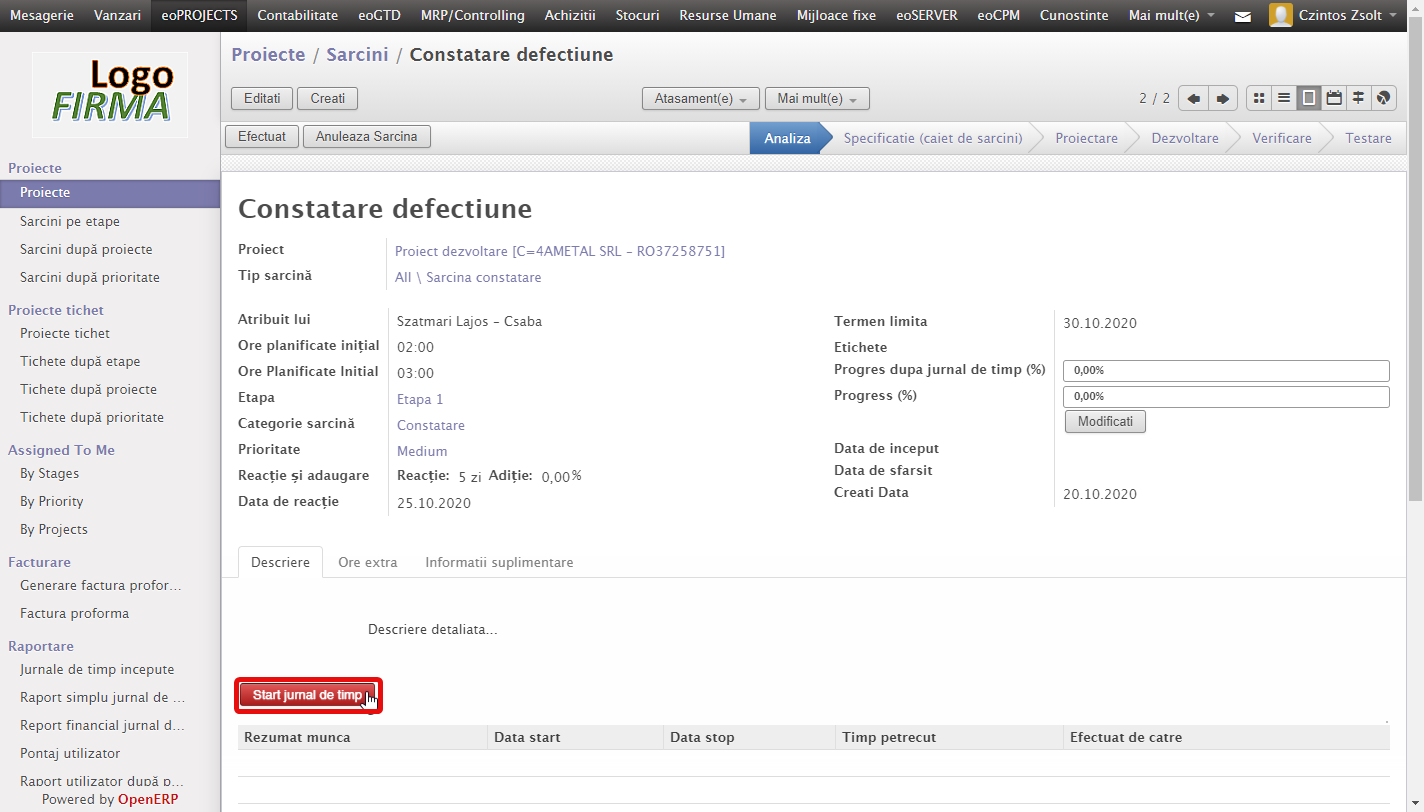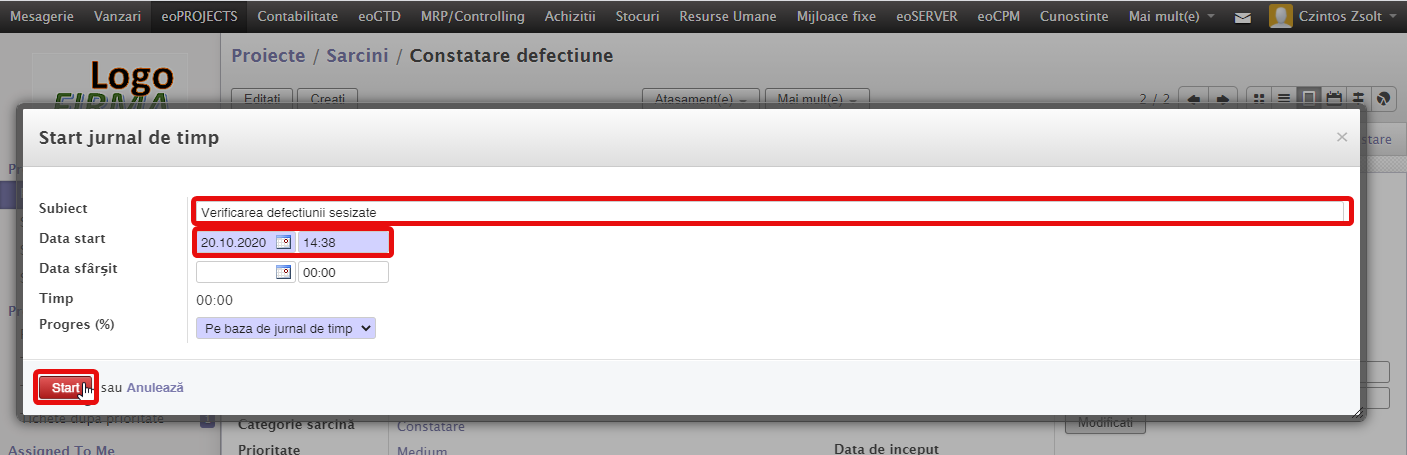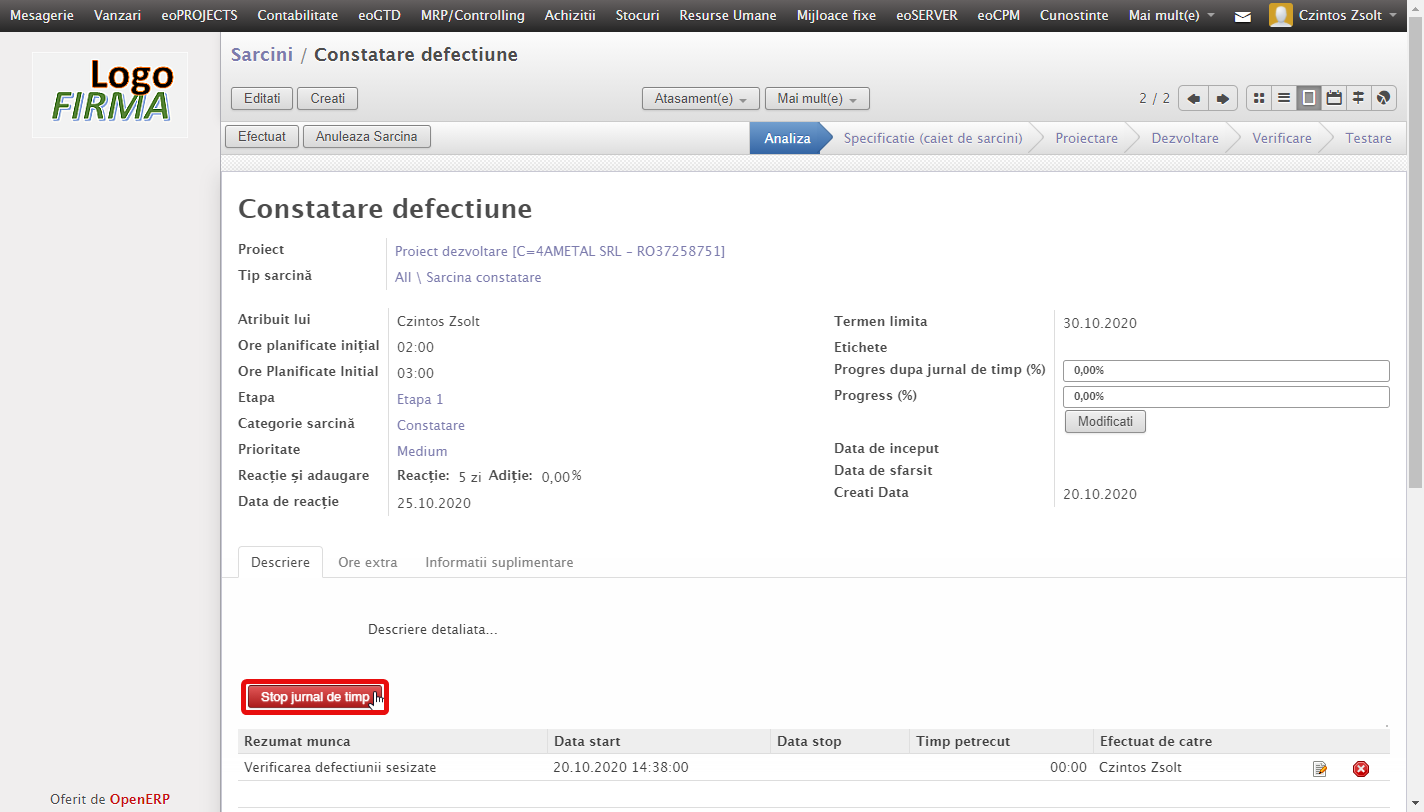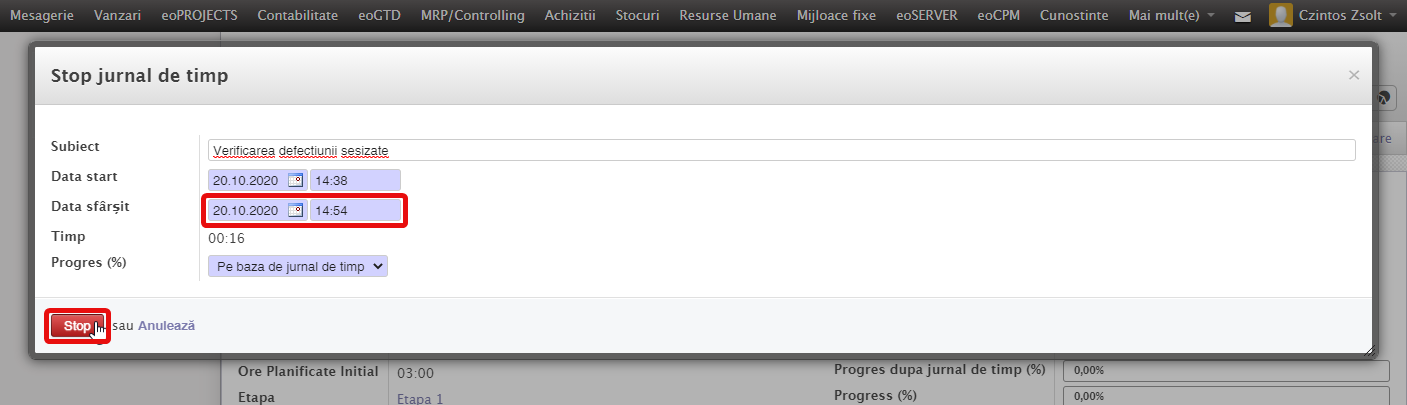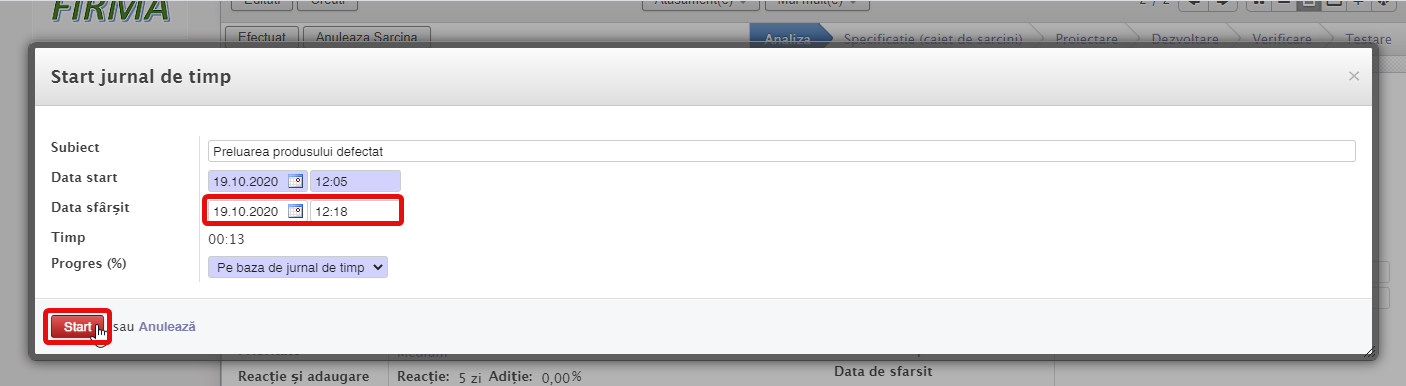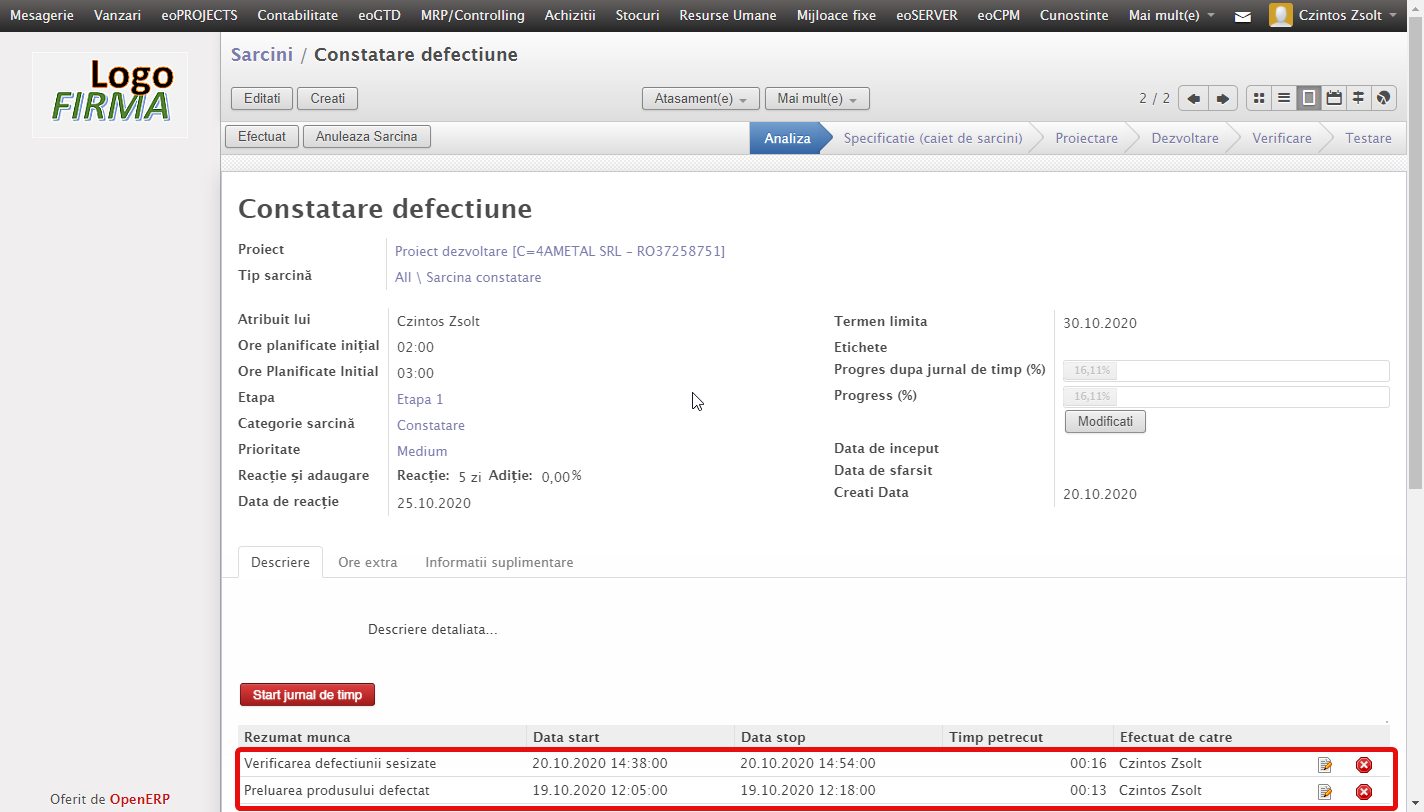Table of Contents
Intro
Modulul eoProjects este creat pentru gestionarea sarcinilor (tichetelor) aferente unui proiect, termenelor limita, gestionarea bugetelor unui proiect.
Se poate accesa din meniul principal sub denumirea “eoPROJECTS”
Configurare
Inainte de crearea proiectelor si cerintelor (tichetelor) atribuite acestora, este necesar configurarea sistemului.
Proiecte
Tipuri
In acest meniu se configureaza tipurile de proiecte, prin butonul “Creati” se deschide formularul de introducere date/configurare.
- Se completeaza campul “Nume” (denumirea tipului) si campul “Cod” .
- In campul “Ordonare” daca se doreste se completeaza un nr. in ordinea in care dorim sa fie listate aceste tipuri in “Vizualizare lista” .
- In fila “Descriere” se introduce de preferinta o mica descriere a tipului de proiect.
- Dupa completarea campurilor obligatorii / optionale, se salveaza.
Etape
In acest meniu se configureaza etapele proiectelor. Trebuie creat pentru fiecare tip de proiect etapele aferente acestora.
- Prin butonul “Creati” se deschide formularul de introducere date/configurare.
- Se completeaza campul “Nume” (denumirea etapei) si campul “Cod” .
- In campul “Tip” se selecteaza tipul pentru care se atribuie etapa respectiva.
- In campul “Stare de proces” se selecteaza starea etapei, in concordanta cu denumirea acesteia (de ex. denumire etapa “Nou” – stare de proces “Ciorna” ).
- In campul “Ordonare” daca se doreste se completeaza un nr. in ordinea in care dorim sa fie afisate aceste etape in “formular vizualizare” .
- In fila “Descriere” se introduce de preferinta o mica descriere al etapei de proiect.
- Dupa completarea campurilor obligatorii / optionale, se salveaza.
- Etapa creata apare in lista de vizualizare.
Sarcini
Etape
In acest meniu se configureaza etapele sarcinilor / tichetelor.
- Prin butonul “Creati” se deschide formularul de introducere date/configurare.
- Se completeaza campul “Numele etapei” si se alege in campul “Status Asociat” statusul etapei.
- Dupa preferinta se bifeaza optiunile:
- “Implicit pentru proiecte noi“
- “Necesar termen limita“
- “Necesar data inceput“
- “Necesar data sfarsit“
- “Renunta la Jurnal de timp / Editeaza“
- In campul “Secventa” daca se doreste se completeaza un nr. in ordinea in care dorim sa fie afisate aceste etape in “vizualizare tip Kanban” .
- Bifand casuta “Pliat Implicit” in vizualizare tip Kanban aceasta etapa va fi pliata.
- Dupa completarea campurilor obligatorii / optionale, se salveaza.
- Etapa creata apare in lista de vizualizare.
Categorii
In acest meniu se definesc categoriile sarcinilor pe baza de buget, conform acestor setari calculeaza sistemul rapoartele financiare.
- Prin butonul “Creati” se deschide formularul de introducere date/configurare.
- Se completeaza campul obligatoriu cu denumirea categoriei.
- In campul “Moneda rata pe ora” se alege moneda.
- In campul “Rata pe ora interna” se introduce valoarea tarifului orar intern.
- In campul “Rata pe ora externa” se introduce valoarea tarifului orar extern (tarif facturare).
- Dupa completarea campurilor obligatorii / optionale, se salveaza.
- Categoria creata apare in lista de vizualizare.
Prioritati
In acest meniu se definesc prioritatile sarcinilor.
- Prin butonul “Creati” se deschide formularul de introducere date/configurare.
- Daca se doreste editarea unei prioritati existente, accesand linia acestuia, se deschide formularul si prin butonul “Editati” , datele pot fi modificate.
- Se completeaza campul “Nume” (denumirea prioritatii).
- In campul “Timp de reactie” se alege limita de timp in care trebuie rezolvata sarcina.
- In campul “Culoare” se alege culoarea de fundal pentru sarcina creata.
- Bifand casuta “Este implicit” , la crearea unui proiect aceasta prioritate de sarcina va fi adaugata in lista de prioritati (fila Prioritati al proiectului).
- Bifand casuta “Proiect implicit” , prioritatea respectiva va fi asociata fiecarui proiect nou creat, nefiind necesara selectarea acestuia in campul corespunzator. Aceatsa prioritatea se va prelua automat cu ocazia inregistrarii unei sarcini/ unui tichet.
- In campul “Aditie” se seteaza reducerea sau majorarea tarifului orar conform prioritatii.
- Dupa completarea campurilor obligatorii / optionale, se salveaza.
- In lista de vizualizare avem o imagine clara, care prioritate este adaugat in lista prioritatilor la crearea unui proiect (coloana “Este implicit” ), respectiv care prioritate este setata implicit pentru un proiect creat (coloana “Proiect implicit” ).
Tipuri
In acest meniu se definesc tipurile sarcinilor. Aceste tipuri se creeaza in structura arborescenta.
- Prin butonul “Creati” se deschide formularul de introducere date/configurare.
- Se completeaza campul obligatoriu cu denumirea tipului de sarcina.
- In campul “Tip sarcina parinte” se alege tipul de sarcina parinte (daca este cazul).
- In campul “Categorie sarcina” se alege categoria, (daca este cazul). Daca este setat, sarcinile create cu acest tip vor mosteni setarile categoriei (setari financiare).
- In campul “Tip” se selecteaza daca sarcina respectiva poate sa fie facturata sau nu.
- In campul “Secventa” daca se doreste se completeaza un nr. in ordinea in care dorim sa fie afisate aceste tipuri in “vizualizare tip lista” .
- Dupa completarea campurilor obligatorii / optionale, se salveaza.
Proiecte
Creare proiecte
In acest meniu se creeaza proiecte noi, sau se adauga sarcini / tichete la proiectele existente.
- Prin butonul “Creati” se deschide formularul de introducere date/configurare.
- Se completeaza campul “Numele proiectului” cu denumirea proiectului.
- In campul “Tip” se alege tipul proiectului.
- In campul “Responsabil implicit” se alege persoana care va fi responsabilul proiectului.
- In campul “Categorie sarcina implicita” se selecteaza o categorie (financiara) daca este cazul, astfel la crearea tichetelor / sarcinilor atribuite proiectului va fi aplicata tariful orar setat la categoria respectiva.
- In campul “Prioritate de sarcina implicita” se seteaza o prioritate daca se doreste sa fie aplicata aceasta la crearea tichetelor / sarcinilor atribuite proiectului. Va fi completetata automat in cazul in care la configurarea prioritatiilor este bifata casuta “Proiect implicit” .
- In campul “Filtru tip parent” se selecteaza tipul de sarcina (structura arborescenta), avand in vedere ca la crearea unui tichet / sarcina vor fi afisate doar tipurile de sarcini sub aceasta parinte selectata.
- In campul “Partener” se selecteaza partenerul dorit, sau daca nu exista, se creeaza prin “Creeaza si editeaza” .
- Prin bifarea casutei “Tichet de proiect” dupa salvarea proiectului aceasta va fi regasita in meniul “Proiecte tichet” . Daca se salveaza proiectul cu casuta nebifata, aceasta va fi regasita in meniul “Proiecte” .
- Prin bifarea casutei “Folosire etape in proiect” , apare o fila noua “Etape” unde se pot configura etapele proiectului respectiv.
- Dupa completarea campurilor obligatorii / optionale, se salveaza.
- Dupa salvare, proiectul creat va fi regasit in meniul “Proiecte” . Vor fi afisate doar proiectele care se afla in statusul “Deschis” .
- Inchizand filtrul “Deschise” , se afiseaza toate proiectele existente in sistem.
- Accesand pictograma “sageata in jos” , proiectul respectiv poate fi sters (daca nu exista tichete atribuite proiectului), sau poate fi modificat, prin “Setari Proiect” .
Setari proiect
- Prin butonul “Editati” se pot modifica setarile proiectului existent.
Fila “Echipa“
In aceasta fila se pot defini membrii echipei prin butonul “Adauga” .
- Se selecteaza persoanele prin bifarea casutei si prin butonul “Selecteaza” se adauga membrii echipei.
- Dupa adaugarea membrilor, in fila “Echipa” sunt afisate membrii echipei.
Fila “Alte informatii“
- “Timp planificat” – camp calculat, reprezinta suma orelor planificate ale tuturor sarcinilor asociate acestui proiect si proiectelor lui subordonate.
- “Timp petrecut” – camp calculat, reprezinta suma orelor petrecute la incheierea tuturor sarcinilor asociate acestui proiect si proiectelor lui subordonate.
- In campul “Restrictie modificare retroactiva al jurnalului de timp” se poate seta o valoare care reprezinta nr. de zile cu care se poate introduce un “Timelog” retroactiv fata de data introducerii timelog-ului.
- Se seteaza campul “Data de Inceput” si “Data de sfarsit” .
- Se selecteaza campul “Moneda” .
- Se selecteaza optional campul “Parinte” , implicit este completat cu “Projects” , daca proiectul creat trebuie subordonat unui alt proiect, atunci se selecteaza in acest camp proiectul respectiv.
Fila “Etape de sarcina“
In aceasta fila sunt listate etapele de sarcina create in meniul “Configurare/Sarcini/Etape” . Daca nu se doreste o etapa sa fie prezenta in proiect, se poate sterge prin icoana “Cos de gunoi” , sau se pot configura alte etape prin butonul “Adauga” .
Fila “Prioritati proiect“
In aceasta fila sunt listate prioritatile de sarcina create in meniul “Configurare/Sarcini/Prioritati” . Daca nu se doreste o prioritate sa fie prezenta in proiect, se poate sterge prin icoana “Cos de gunoi” , sau se pot configura alte prioritati prin link-ul “Adauga un element” .
Fila “Financial“
In aceasta fila se pot configura setarile financiare.
- In campul “Tarif orar implicit” daca se introduce o suma si sarcina creata nu are categorie (financiara) selectata, sistemul va lua in calcul aceasta valoare in mod implicit.
- In campurile “Cost internal” si “Metoda de facturare” se seteaza modalitatea de calcul financiar.
- Daca este selectata “Pe baza de jurnal de timp“ , sistemul calculeaza dupa timelog.
- Daca este selectata “Fix” , sistemul calculeaza dupa “Timp planificat” .
Fila “Etape“
- Prin “Adauga un element” se introduce numele etapei, urmand de setare data (termen).
- Se repeta pana sunt introduse toate etapele necesare.
- Dupa configurarile efectuate, se salveaza.
Schimbare status proiect
- Pentru a schimba statusul proiectului, se da click pe statusul dorit.
- Dupa actiune, se modifica statusul proiectului.
Sarcini / Tichete
Pentru a facilita utilizarea modulului eoPROJECTS s-au diferentiat 2 tipuri de cerinte:
- Sarcini – ex: pentru proiecte de implementare
- Tichete – ex: pentru proiecte tip suport, mentenanta.
Sarcinile se creeaza din meniul “Proiecte” , tichetele se creeaza din meniul “Proiecte tichet” .
Creare Sarcini / Tichete
Sarcinilor / tichetele se inregistreaza din meniul “Proiecte” , selectand proiectul caruia se doreste asocierea sarcinii, prin butonul “Creati” .
Se completeaza campurile obligatorii / optionale, dupa cum urmeaza:
- In campul “Rezumat sarcina” – o scurta descriere (titlu) pentru sarcina respectiva.
- In campul “Tip sarcina” – se selecteaza tipul sarcinii (atentie, vor fi afisate doar tipurile care apartin tipului parinte ales din setari proiect).
- Campul “Atribuit lui” automat se completeaza cu responsabilul ales in proiect.
- Campul “Ore planificate initial” va fi completat de catre cel care va efectua sarcina.
- In campul “Etapa” (campul apare doar atunci cand proiectul are etape definite) se selecteaza etapa caruia apartine sarcina creata.
- In campul “Categorie sarcina” – se selecteaza categoria (financiara) daca este cazul. Automat este completat daca in proiect a fost selectat.
- In campul “Prioritate” se selecteaza prioritatea in functie de importanta sarcinii. Automat este completat daca in proiect a fost selectat.
- In campul “Termen limita” se seteaza data pana la care trebuie rezolvata sarcina.
- Campurile “Data de inceput” si “Data de sfarsit” – se seteaza datele in mod optional.
- Dupa completarea formularului, se salveaza.
Fila “Descriere”
- Se inregistreaza o descriere detaliata a problemei constatate sau al cerintei de dezvoltare.
Fila “Ore extra”
- Prin “Adauga un element” se pot inregistra operatii neplanificate initial dar care sunt necesare pentru o imagine clara.
Fila “Informatii suplimentare”
- Contine informatii despre metoda de facturare al sarcinii, suma estimata, suma conform timelog, daca sarcina a fost facturata sau nu.
- Sarcinile create vor fi afisate in vizualizare tip “Kanban” dupa deschiderea proiectului.
Inregistrare “Timelog”
- Dintr-un proiect selectat, se acceseaza sarcina pentru care se doreste inregistrarea unui “Timelog” .
- Pe formularul sarcinii prin butonul “Start jurnal de timp” se deschide o fereastra noua, unde se completeaza campurile obligatorii / optionale.
- Campul “Subiect” – se completeaza cu descrierea scurta a jurnalului.
- Campurile “Data start” sunt completate automat cu data si ora pornirii jurnalului, se poate modifica manual daca se doreste o inregistrare de jurnal retroactiv.
- Se apasa butonul “Start” , jurnalul de timp incepe contorizarea timpului.
- Dupa efectuarea lucrarii, prin butonul “Stop jurnal de timp” se deschide fereastra de contorizare timp.
- Se completeaza automat campurile “Data sfarsit” si sistemul calculeaza timpul petrecut. Prin butonul “Stop” se opreste contorizarea.
- In cazul inregistrarii unui jurnal de timp retroactiv, odata cu setarea campurilor “Data start” se completeaza si campurile “Data sfarsit” si se apasa butonul “Start” .
Pe formularul sarcinii sunt afisate timelog-urile create.
Functionalitatea meniurilor
Proiecte
Meniul “Proiecte” – afiseaza proiectele existente in sistem.
Meniul “Sarcini pe etape” – afiseaza sarcinile, ordonate dupa etape.
Meniul “Sarcini dupa proiecte” – afiseaza sarcinile, ordonate dupa proiecte.
Meniul “Sarcini dupa prioritate” – afiseaza sarcinile, ordonate dupa prioritate.
Proiecte tichet
Meniul “Proiecte tichet” – afiseaza proiectele tip tichet existente in sistem.
Meniul “Tichete dupa etape” – afiseaza tichetele, ordonate dupa etape.
Meniul “Tichete dupa proiecte” – afiseaza tichetele, ordonate dupa proiecte.
Meniul “Tichete dupa prioritate” – afiseaza tichetele, ordonate dupa prioritate.
Assigned To Me
Meniul “By Stages” – afiseaza sarcinile / tichetele ordonate dupa stadiu, care sunt atribuite utilizatorului curent.
Meniul “By Priority” – afiseaza sarcinile / tichetele ordonate dupa prioritate, care sunt atribuite utilizatorului curent.
Meniul “By Projects” – afiseaza sarcinile / tichetele ordonate dupa proiecte, care sunt atribuite utilizatorului curent.
Facturare
Meniul “Generare factura proforma” – sistemul genereaza factura proforma dupa sarcini/proiecte.
Meniul “Factura proforma” afiseaza lista facturilor proforme.
Raportare
Submeniurile raportarii creeaza diferite rapoarte, jurnale pentru o imagine mai clara asupra proiectelor/sarcinilor.
Configurare
In meniul “Configurare” se efectueaza setarile necesare pentru utilizarea modulului eoPROJECTS